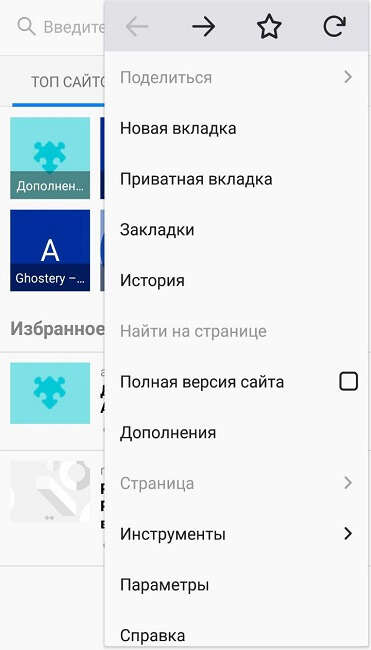На телефоне вылазит реклама что делать: Как убрать рекламу на Android которая постоянно выскакивает
Как убрать рекламу на Android которая постоянно выскакивает
  для начинающих | лечение вирусов | мобильные устройства
Если на вашем телефоне Android постоянно появляется всплывающая реклама: на экране блокировки, в области уведомлений или прямо на домашнем экране (рабочем столе) и вам требуется избавиться от неё, об этом подробно в инструкции ниже.
Всплывающая реклама на Android может быть вызвана как обычными приложениями, в остальном безвредными, так и некоторым потенциально нежелательным ПО, которое сложно обнаружить и выявить, что именно вызывает появление рекламы. По порядку будут рассмотрены все возможные варианты. Примеры путей в настройках приведены для чистого Android и для телефонов Samsung.
Реклама на экране блокировки и в области уведомлений Android, приходящая от сайтов
Первая часть — про очень простой случай, с которым, однако, некоторые начинающие пользователи Android не знакомы.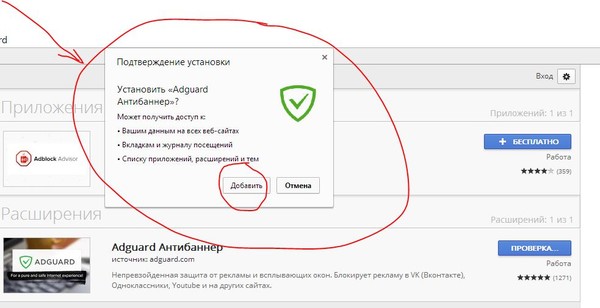 Этот вариант подойдет, если вы видите всплывающую рекламу на экране блокировки и в области уведомлений примерно, как на скриншоте ниже (обычно с указанием браузера и адреса сайта).
Этот вариант подойдет, если вы видите всплывающую рекламу на экране блокировки и в области уведомлений примерно, как на скриншоте ниже (обычно с указанием браузера и адреса сайта).
Причина такой рекламы — подписка на уведомления от различных сайтов, когда вы нажимаете кнопку «Разрешить» в браузере. Дело в том, что для многих сайтов это способ заработка и с помощью push-уведомлений вам рассылается реклама. От неё легко избавиться:
- В вашем браузере зайдите в настройки уведомлений. Например, в Google Chrome нажмите по кнопке меню — Настройки — Настройки сайтов — «Уведомления». В Яндекс Браузере — кнопка меню (три точки) — «Настройки» — «Уведомления» — «Уведомления от сайтов».
- В списке вы увидите список сайтов, которые могут отправлять вам уведомления. Среди них будут и те, которые показывают рекламу. Нажмите по такому сайту и либо нажмите «Очистить и сбросить» (в Chrome, можно и просто запретить уведомления, но лучше очистить параметры и больше не разрешать push-уведомления на этом сайте) или «Блокировать» (в Яндекс Браузере).

После этого такие уведомления приходить перестанут. За исключением тех случаев, когда вы добавили какие-то сайты на главный экран (вероятно, вы видели, на некоторых сайтах внизу появляется предложение добавить его на главный экран). В этом случае удалите этот сайт как обычное приложение.
Почему постоянно появляется реклама поверх домашнего экрана, приложений и экрана блокировки на Android
В случае, когда реклама на Android выскакивает поверх системных экранов и во время зарядки, это может быть следствием одной из двух причин:
- Это штатная реклама приложений — к примеру, вы установили нестандартный блокировщик экрана, бесплатный лаунчер, приложение для отображения контакта на весь экран или для определения, звонящего по номеру. Если это бесплатное приложение, оно вполне может показывать рекламу и это не какой-то вирус, примеры — на скриншоте. Вы можете отказаться от использования такого приложения. Если этот вариант не подходит — прочтите сведения в разделе статьи с дополнительной информацией о блокировке рекламы.

- Иногда реклама может появляться просто повсюду и в любой момент и выяснить, какое приложение показывает эту рекламу не получается. Тогда, с большой вероятностью, речь идет либо о потенциально нежелательном ПО, либо о приложениях от не совсем чистых на руку разработчиков, которым вы предоставили слишком много разрешений.
Второй случай обычно самый сложный в диагностике. Но выяснить, какое именно приложение показывает рекламу возможно.
Как узнать, какое приложение показывает рекламу на Android и удалить его
В Play Маркет доступно несколько приложений, позволяющих тем или иным способом определить, что именно показывает всплывающую рекламу на вашем Android телефоне. Они работают по разным принципам и использование только одного приложения не всегда позволяет получить необходимую информацию.
Я рекомендую использовать следующие два приложения совместно (оба доступны в Play Маркет):
Первое приложение работает следующим образом: после его установки, когда вы дали необходимые разрешения приложению, оно начнет отображать поверх экрана иконку последнего запущенного приложения. Если в какой-то момент на экране Android вдруг появится реклама, это означает, что какое-то приложение вызвало её появление и иконка изменится: нажимаем по ней и видим, какое приложение срабатывало последним. Здесь же будет и кнопка для просмотра всех последних запущенных приложений с возможностью их удаления.
Если в какой-то момент на экране Android вдруг появится реклама, это означает, что какое-то приложение вызвало её появление и иконка изменится: нажимаем по ней и видим, какое приложение срабатывало последним. Здесь же будет и кнопка для просмотра всех последних запущенных приложений с возможностью их удаления.
К сожалению, это не всегда срабатывает и в некоторых случаях реклама как будто исходит от системных приложений Google. В этом случае вы можете также обратиться к приложению Goclean. В нем перейдите на вкладку «Ad detector» и установите переключатель на пункт «Include Ads». Вы увидите список всех приложений (в том числе и «хороших»), которые могут показывать рекламу.
После этого желательно просто поработать с телефоном, пока снова будет появляться реклама. А затем вновь зайти в тот же раздел приложения и посмотреть, на параметр «Count» рядом с именем приложения. Если счетчик показывает большое число, а вы к этому приложению не обращались — это странно и не исключено, что именно это приложение вызывает появление всплывающей рекламу. Перейти к его удалению можно с помощью кнопки «Del» (или просто удалить в настройках приложений).
Перейти к его удалению можно с помощью кнопки «Del» (или просто удалить в настройках приложений).
Есть и ещё одно приложение, которое может оказаться полезным в контексте определения рекламного приложения: Uninstaller (Деинсталлятор), доступное на Play Маркет https://play.google.com/store/apps/details?id=com.GoodTools.Uninstaller. Приложение не самое новое, но исправно работает и на последних версиях Android. После запуска, вы увидите список всех установленных приложений, причем недавно установленные будут отображаться вверху.
Если среди них вы видите те, которые вы не устанавливали (иногда они прячутся под системные, имея простую иконку «с андроидом»), то есть вероятность, что у вас включена установка из неизвестных источников и какое-то другое приложение (которое устанавливали вы) само скачало и установило еще одно приложение и уже оно показывает рекламу. Также, если проблема с выскакивающей рекламой появилась совсем недавно, вы можете просто удалить все последние приложения.
Если поиск вручную не помог, попробуйте выполнить сканирование с помощью Malwarebytes Anti-malware для Android: https://play.google.com/store/apps/details?id=org.malwarebytes.antimalware — приложение «специализируется» именно на таких типах заражений.
По завершении использования, вне зависимости от результата, я рекомендую удалить все рекомендованные мною выше приложения: держать их на телефоне на постоянной основе не нужно (они могут излишне тратить заряд и нагружать телефон), только для однократного устранения проблем.
Также, рекомендую отключить установку приложений из неизвестных источников.
Разрешения приложений, администраторы Android
Если до сих пор ничто не сработало или вы решили, что предыдущие приложения обнаружили не то, что нужно, учитывайте: многие полезные приложения тоже могут вызывать постоянное появление рекламы на вашем телефоне Android, особенно если вы им это разрешили. И то, что вы привыкли использовать это приложение, а его отзывы почти все положительные, вовсе не означает, что оно полностью безвредно.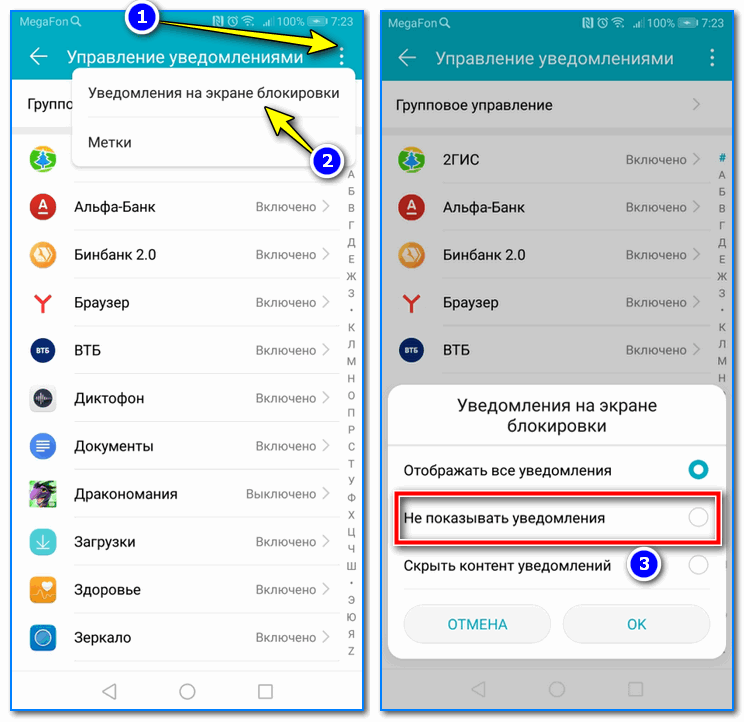
Я уже упоминал, что это могут быть лаунчеры, приложения защиты, номеронобиратели и определители номера, блокировщики, некоторые приложения очистки и «экономии заряда батареи», но и это не полный список: к примеру, есть приложения камеры и сканирования QR-кодов, сторонние клавиатуры, которые также требуют себе ненужные разрешения и показывают рекламу.
Что делать? Загляните в настройки особых разрешений на вашем Android телефоне. На разных версиях и моделях они находятся в разных расположениях, я покажу для чистого Android 7, Android 9 и для Samsung Galaxy.
Наложения (отображение поверх других окон, «всегда сверху») — если у приложения есть такое разрешение, оно может отображать что угодно и где угодно на вашем телефоне. Просмотреть список приложений, которым это разрешено можно:
- На Android 7 — Настройки — Приложения — Кнопка меню справа вверху — Настроить приложения — Наложение поверх других окон.
- На Android 9 — Настройки — Приложения и уведомления — Дополнительно — Специальный доступ — Поверх других приложений.

- На Samsung Galaxy — Настройки — Приложения — кнопка меню справа вверху — Особые права доступа — всегда сверху.
Если в списке приложений вы видите какие-то не системные приложения, которым незачем отображать что-то поверх домашнего экрана или экрана блокировки, смело отключите им это разрешение.
Администраторы устройства — приложения с особым доступом к Android, которые могут делать с вашим телефоном или планшетом почти что угодно. Найти список таких приложений можно:
- На Android 7 — Настройки — Безопасность — Администраторы.
- На Android 9 — Настройки — Приложения и уведомления — Дополнительно — Специальный доступ — Приложения администратора устройства.
- На Samsung Galaxy — Настройки — Биометрия и безопасность — Другие параметры безопасности — Администраторы устройства.
Обычно, в списке не должно быть ничего кроме приложений Google («Найти устройство», «Google Pay» и подобных), производителя телефона, иногда — антивируса (и то, не все они по факту безопасны).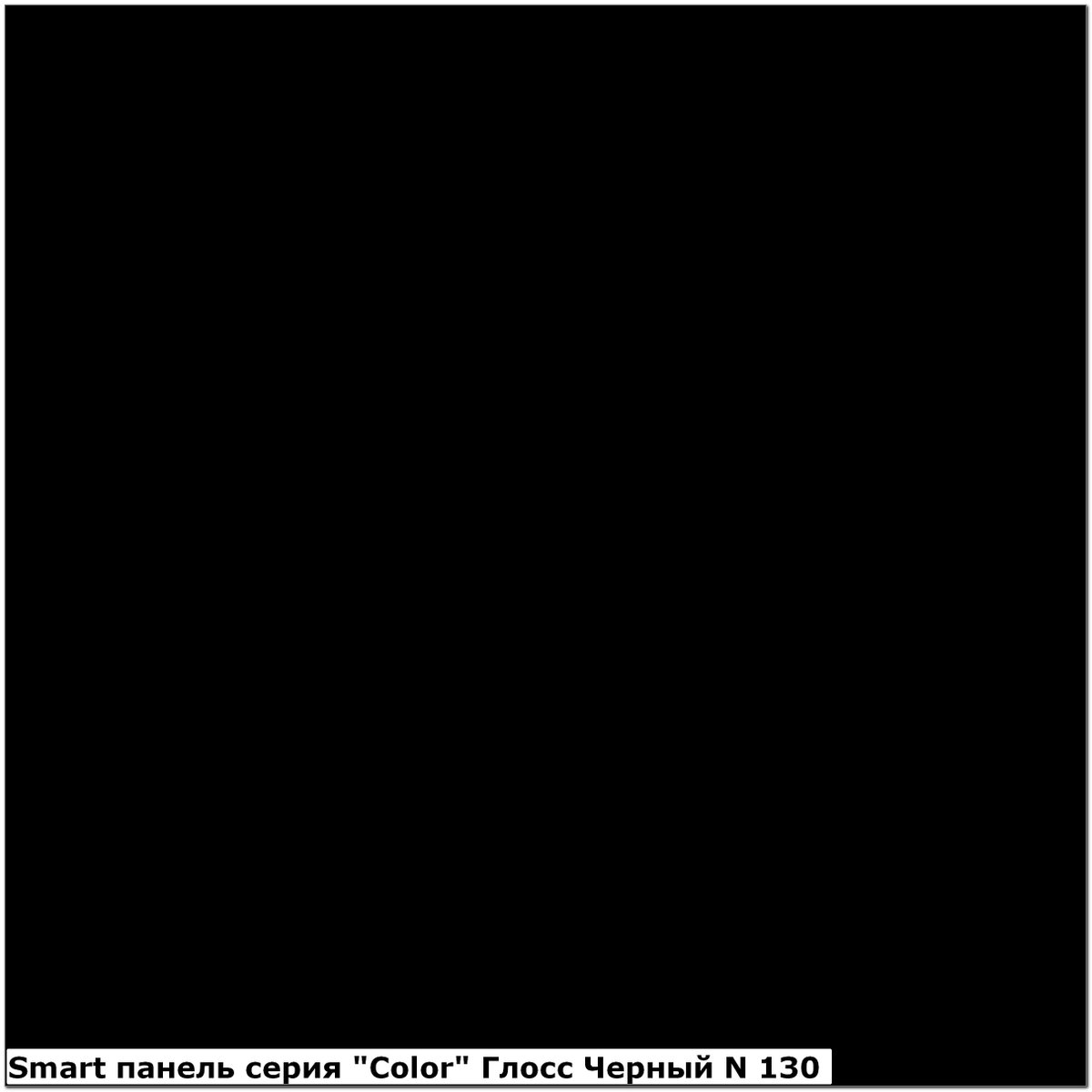
Дополнительные сведения о блокировке рекламы на Android
Очень часто в обсуждениях рассматриваемой проблемы встречаются рекомендации установить AdGuard для Android (доступен на официальном сайте adguard.com/ru/ ) для блокировки рекламы. В целом, для многой рекламы метод действительно рабочий.
Но в случаях с потенциально нежелательными приложениями он не решает причины проблемы, а борется лишь со следствием: всё что происходит — блокировка доступа таких приложений к рекламе (они не могут загрузить её из Интернета, чтобы показать вам), но сами они продолжают работать. Мое мнение: лучше все-таки отказываться от подобных приложений, искать замену от более добросовестных разработчиков.
Видео инструкция
Надеюсь, один из подходов поможет вам в определении источника проблемы с постоянно выскакивающей и всплывающей рекламой на вашем Android устройстве и устранить её.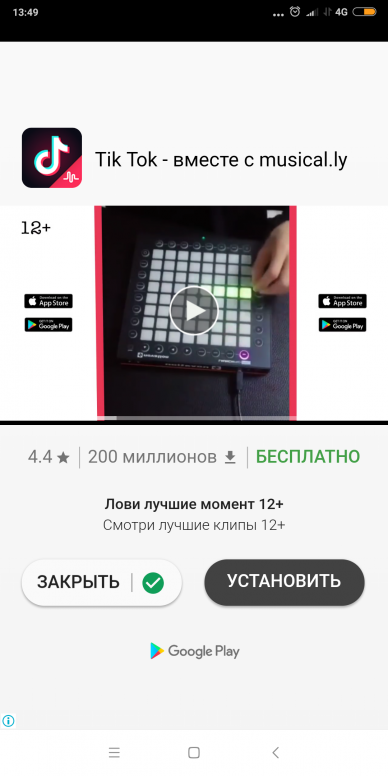
Подписаться | Поддержать сайт и автора
А вдруг и это будет интересно:
Как отключить рекламу на Андроиде. Удаляем рекламный вирус с телефона
Инструкция, как избавиться от рекламы на Андроиде. Сценарии поведения: что делать, если выскакивает реклама. Какие утилиты помогут удалить рекламный вирус с телефона или планшета.
Содержание (нажмите для перехода):
Приложения для блокировки всплывающей рекламы
Существуют приложения-блокировщики, которые фильтруют и изолируют рекламные сети, которые принудительно отображают контент. Кроме того, они позволяют сэкономить на мобильном трафике. Далее – подборка рекламных блокировщиков для ОС Андроид.
WebGuard поддерживает более 550 мобильных приложений. Среди его функций:
- Идентифицирует и обезвреживает программы, которые следят за действиями пользователей.
- Следит за анонимностью пользователей Андроид (антифишинг, удаление шпионов).
- Блокирует небезопасные сайты и выдает уведомление о платных функциях, за которые может списываться оплата.

- Удаляет рекламу в онлайн-кинотеатрах, на сайтах, в небезопасных приложениях.
В приложение встроен файрволл, который также поможет в поиске и блокировке рекламных модулей. WebGuard требует покупки лицензии (0,59 € до 22,00) за использование платных функций.
AdGuard Content Blocker также относится к категории рекламных убийц, но для браузеров. Поддерживаются Samsung Internet и продукт Яндекс. Работает без root-доступа.
На выбор пользователя – около 20 обновляемых фильтров, в том числе отключение видео рекламы и всплывающих баннерных блоков. Фильтры можно комбинировать между собой, тонко настраивать, создавать списки доверенных и запрещенных приложений.
Adblocker Browser – вариант для тех, кому не принципиальна привязка к браузеру вроде Chrome. Этот продукт включает в себя функции интернет-навигации, при этом имеет в наличии мощных фильтр от рекламы. Блокирует поп-апы, спамные сети, видеорекламу, не следит за активностью и не отправляет данные в интернет.
Что такое рекламный вирус
Новая форма всплывающей рекламы интегрируется в систему Андроид (непосредственно в root) после того, как пользователь установит его на телефон, маскируя себя как системное приложение. Это делает рекламу неуязвимой для любых нормальных средств удаления и антивирусов. Даже после заводского сброса (хард ресета) android-устройства рекламные вирусы остаются нетронутыми, представляя из себя серьезную угрозу для телефона.
Это типичное назойливое ПО для Андроид. Оно раздражает постоянно появляющимися объявлениями в приложениях. Данная форма вредоносных программ имеет root-доступ, поэтому большинство пользователей не догадаются, что телефон инфицирован. Жертвой этого опасного семейства вирусов могут стать обладатели таких девайсов, как планшет, телефон, смартфон с установленной операционной системой Android 4 >.
Трояны скрываются внутри легальных приложений для Андроид, таких как Candy Crush, Ассистент Google Now, клиенты Facebook, Twitter, WhatsApp messenger. .. и более чем в 20000 других мобильных приложений. Зараженные вирусами-троянами версии этих программ недоступны в магазине Google Play, однако могут быть скачаны из магазинов третьих лиц на устройство. Пользователи могут не заметить вредоносное влияние, антивирусы не идентифицируют угрозу. Впоследствии удалить вирус на планшете / смартфоне очень сложно.
.. и более чем в 20000 других мобильных приложений. Зараженные вирусами-троянами версии этих программ недоступны в магазине Google Play, однако могут быть скачаны из магазинов третьих лиц на устройство. Пользователи могут не заметить вредоносное влияние, антивирусы не идентифицируют угрозу. Впоследствии удалить вирус на планшете / смартфоне очень сложно.
Успешно внедренные экземпляры вредоносного ПО почти невозможно удалить, единственным решением для большинства пользователей будет покупка нового смартфона Андроид. Рекламные модули – серьезный риск и угроза для безопасности мобильных гаджетов. Приложениям, как правило, не предоставляется доступ к файлам, созданным другими программами. Однако рут-доступ обходит эту гарантию и может подвергнуть заражению устройства, украсть личные данные пользователя андроид-устройства.
Имеется три разные семьи этих вирусов, формы троянский вредоносных программ: Shuanet, Kemoge (или «ShiftyBug»), GhostPush. Эти семьи вирусов имеют отдельную структуру, но у них 77% общего кода. Наиболее высокие темпы распространения троянов и прочих вирусов – в Соединенных Штатах, Германии, России. Хотя ситуация тяжелая, шансы заразиться таким трояном довольно низкие. Как уже упоминалось, зараженные приложения находятся в магазинах сторонних разработчиков. Поэтому, если будете придерживаться официальных ссылок на Google Play, все будет в порядке.
Наиболее высокие темпы распространения троянов и прочих вирусов – в Соединенных Штатах, Германии, России. Хотя ситуация тяжелая, шансы заразиться таким трояном довольно низкие. Как уже упоминалось, зараженные приложения находятся в магазинах сторонних разработчиков. Поэтому, если будете придерживаться официальных ссылок на Google Play, все будет в порядке.
Видеоинструкция по удалению рекламного вируса:
Как найти и удалить простейший рекламный вирус
Самая распространенная ситуация — вы скачиваете на телефон одно или несколько приложений, после чего начинает всплывать реклама на телефоне, при разблокировке планшета Android. Лучший способ определить приложение, виновное за показ баннеров на устройстве — использовать бесплатную программку AirPush Detector для Android.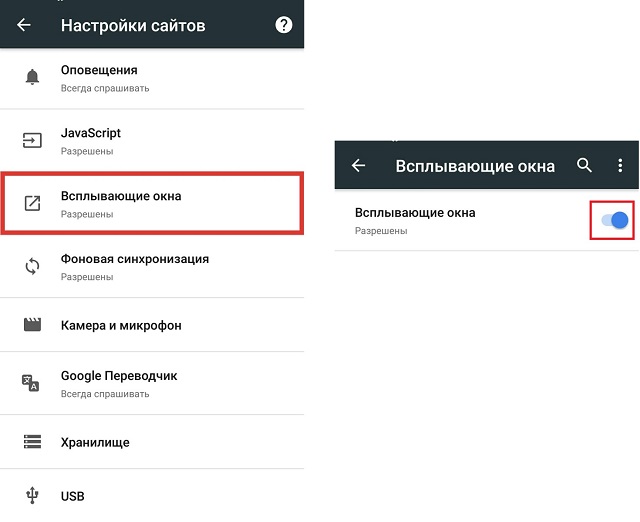
Скачать AirPush Detector
У нее одна функция — вычислить «нарушителя порядка» (детектор умеет определять специальные надстройки) и рассказать об этом вам, чтобы вы удалили вирусное приложение, тем самым ликвидировав угрозу. Причем AirPush Detector работает эффективнее антивируса, не нагружает телефон и не содержит ненужных функций.
Как переключиться в безопасный режим
Если всплывающая реклама мешает нормально пользоваться телефоном, перекрывает экран, советуем перезагрузиться в безопасном режиме. Для этого
- Зажмите кнопку Rower.
- Удерживайте палец на пункте «Выключение» до появления меню перехода в безопасный режим Android. ОК.
- Когда телефон перезагрузится, будет выполнен вход в безопасный режим (на экране появится соответствующая надпись в углу).
Как включить безопасный режим (инструкция)
Безопасный режим хорош тем, что загружаются только системные приложения и связанные с ними компоненты.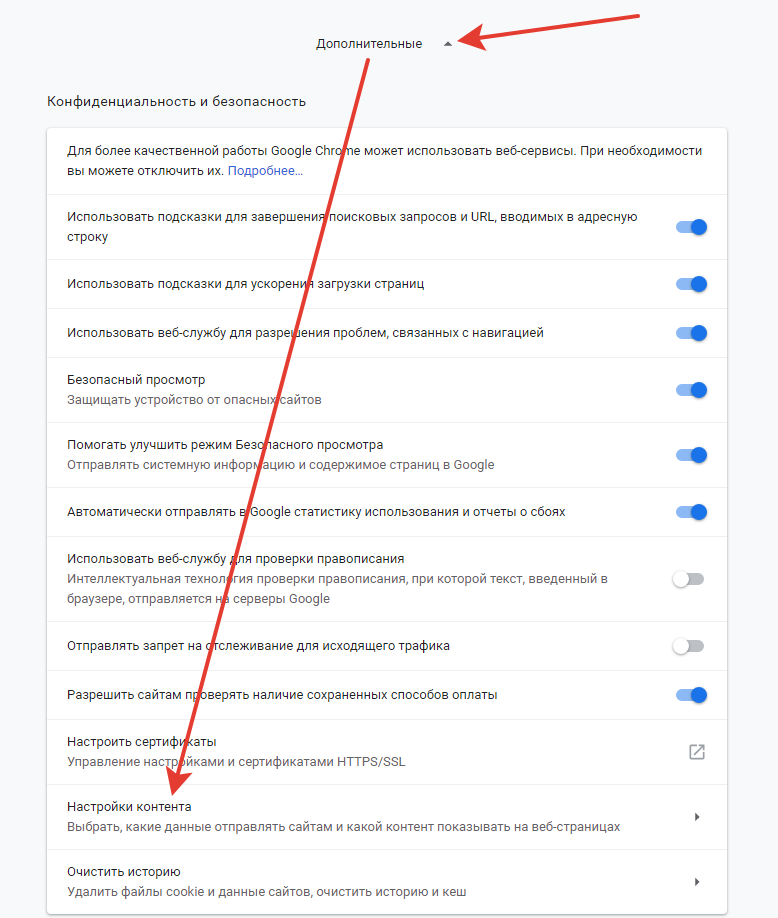 Пользовательские программы будут недоступны — соответственно, всплывающая реклама тоже. В то же время, вы можете менять права доступа, убирать администраторские права.
Пользовательские программы будут недоступны — соответственно, всплывающая реклама тоже. В то же время, вы можете менять права доступа, убирать администраторские права.
Как ограничить рекламному приложению доступ на телефоне
Управление правами доступа осуществляется через раздел Безопасность → Администраторы в настройках Андроид-устройства. Здесь можно вручную ограничить действия приложения в системе, удалить ненужные права доступа и отключить агрессивный показ рекламы.
В первую очередь, советуем убрать права доступа для приложений, которые программка AirPush Detector определила как рекламные. В некоторых случаях это поможет избавиться от рекламы на телефоне. Подобный метод ограничения может привести к нежелательному эффекту: например, android-приложение больше не будет работать.
Впрочем, не всегда стандартный механизм управления правами доступа помогает ограничить доступ вредоносным рекламным приложениям и вирусам. На помощь приходит инструментарий App Ops. Системная надстройка над Android позволит вам избирательно отключить лишние права доступа на устройстве. Начиная с версии Андроид 4.4.2 приложению App Ops нужен root-доступ (напомним, что для этого пригодится соответствующая программа Kingo Root).
Системная надстройка над Android позволит вам избирательно отключить лишние права доступа на устройстве. Начиная с версии Андроид 4.4.2 приложению App Ops нужен root-доступ (напомним, что для этого пригодится соответствующая программа Kingo Root).
Примечание. Если получить рут-доступ проблематично, попробуйте Advanced Permission Manager (Расширенный Менеджер Разрешений). Для его работы на телефоне (планшете) не требуется root-доступ.
Скачать Advanced Permission Manager
Удаляем рекламные приложения через Диспетчер приложений
Удалив приложение-нарушитель, вы отключите всплывающую рекламу на телефоне. Для удаления ненужных программ можно использовать стандартный менеджер приложений Android. Найти его можно в секции Настройки → Приложения. Здесь отображается список установленных программ.
youtube.com/embed/0nXCu36meb4″ src=»data:image/gif;base64,R0lGODlhAQABAAAAACH5BAEKAAEALAAAAAABAAEAAAICTAEAOw==»/>
Найдите в списке и вручную удалите все приложения, замеченные в отображении всплывающей рекламы и заодно проверьте, нет ли других кандидатов для удаления.
Программы для удаления андроид-приложений
Как удалить троян с телефона?
Мы советуем установить на устройство хороший антивирус для Android – например, приложение Доктор Веб, которое серьезно повысит уровень безопасности смартфона, позволит удалить вирус с планшета Андроид и защитит от подобных угроз.
Удаление Daily Summary
Вопрос. На домашнем экране смартфона (Android) постоянно выскакивают разные бабочки или солнышки. Нажимаю — открывается Daily Summary — какие-то новости. Откроешь — с рабочего стола реклама исчезает. Но ненадолго. Через несколько минут снова появляется на экране устройства. Пока не откроешь — не исчезнет. Как удалить вирус daily summary с телефона? Антивирусы не помогают.
Ответ. Как правило, для отключения рекламной заразы нужно зайти в надстройки приложения, установленного в последнее время и снять флажок с одноименной опции Daily Summary. Этот метод работает, в частности, в приложении TouchPal Keyboard.
Возможно, у вас не вирус, а бесплатная версия приложения
Всплывающая реклама на Андроиде может быть согласием на то, что вы пользуетесь бесплатной версией скачанного приложения. Другими словами, просмотром баннеров вы «расплачиваетесь» за бесплатное приложение.
В этом случае не советуем блокировать баннеры. Если программа действительно полезна для телефона, купите полную версию — это самый быстрый и легкий способ убрать всплывающую рекламу на Андроиде без зазрения совести.
Задумайтесь: большинство мобильных продуктов (в том числе используемых вами) стоит не дороже чашки кофе. Вы оплачиваете труд разработчика, получаете полную версию приложения, избавляясь от угрожающей рекламы и вредоносного кода.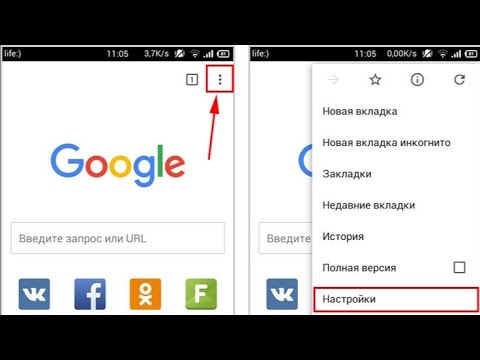 И все довольны — пользователь и разработчик.
И все довольны — пользователь и разработчик.
Конечно, вы можете форсированно убрать рекламу на телефоне и пользоваться android-приложениями для блокировки: Adaway, Adblock Plus, Adfree, Adguard, Lucky Patcher или Adblock Browser. Но это нечестно.
Как убрать рекламу на Андроиде, если самостоятельно скачиваются приложения и отображаются баннеры
1. У меня мобильный телефон ZTE V815W. Когда захожу в Play Market, он начинает скачивать на устройство все, что захочет. 2. Постоянно всплывает реклама на Андроиде, вылазит на весь экран, есть только крест (отказ) и галочка (принять). И так каждые 20-30 секунд, у меня есть антивирусы AVG и Eset, они находят одно и тоже. Через AVG я не могу удалить вредоносное приложение, а через Eset то же самое: он находит, но удалить не может. Что делать? 3. Вылезает спам на телефоне Андроид. Когда нажимаю на нее, заходит в «Play Market» и открывает приложение Али экспресс. | Попробуйте избавиться от рекламного вируса через безопасный режим. Если вы не знаете, какое приложение причиняет вред, установите AirPush Detector и, загрузившись в безопасный режим, удалите приложение или ограничьте ему все права. Все описанные вами проблемы должны устраниться. |
На экране появляется панель Яндекса, которую нельзя убрать
У меня на смартфоне Андроид проблема. Подхватил какой то рекламный вирус. Временами появляется заставка такого содержания: «Скачайте браузер Яндекс» а внизу — “установить” или “отмена”. Или другое содержание: “установите приложение” (например, алиэкспресс и т.п.). Установил антивирус Доктор Веб Спэйс (Dr.Web Security Space), демо версию – ничего не обнаружил. | Возможно, на вашем смартфоне нет вирусов. Назойливое сообщение «Яндекс Бара» может появляться вследствие того, что вы используете приложение, в которое интегрированы рекламные модули. Вам нужно вычислить проблемное приложение и удалить его, заменить альтернативой или же приобрести полную версию приложения. Собственно том, как убрать вирус на моб. устройстве, мы очень подробно писали выше. Любой троян и рекламный вирус на Андроид телефоне удаляется Доктором Вебом или Касперским. |
Периодически всплывают баннеры. Антивирусы не помогают
1. Мелкий брат залез в телефон (LG K10)и скачал с интернета с какого-то сайта ключи для игры. После этого стала всплывать реклама даже на рабочем столе с периодичностью в 30 секунд. Удалили все последние загрузки, проверили устройство 4 разными антивирусниками, баннер все равно отображается. Теперь готовимся форматировать телефон. 2. Обращаюсь к Вам с той же проблемой: возможно, подцепил вирус. На главном экране, в любых приложениях, при звонках с переодичностью выкидывает окно «установите фейсбук». Стоит Доктор Веб (лицензия) и Adguard (лицензия), они не находят вирус. Как удалить рекламу с телефона? У меня мобильное устройство с установленной ОС Андроид 6. 3. Телефон Fly fs 451 nimbus 1. Сразу после покупки пришел домой, подключил к роутеру — и тут началось. Вылезала реклама популярных приложений, скачиваются программы, появляются ярлыки. Сейчас вообще если нет вай фая: то включает передачу данных, то нет. Ничего не помогает, ни хард ресет телефона, ни топовые мобильные антивирусы. | Возможно, вредоносное приложение маскируется в списке установленных программ. Попробуйте найти рекламное приложение и удалить его с помощью программ CleanMaster или CCleaner (там есть встроенные деинсталляторы). Установите хороший антивирус на телефон – Avast или Dr Web и просканируйте мобильное устройство, указав все области для сканирования. Радикальный способ — перепрошить телефон или хотя бы обновить официальную прошивку. |
Купил себе новый телефон «doogee x5 max pro». Был доволен им, но после ~1 месяца использования начали выскакивать рекламные баннеры на рабочем столе и в приложениях. Реклама выскакивает такого вида: Загрузите Uber (aliexpress, delivery club и прочее…). Реклама выскакивает не сильно часто, но иногда в 2 видах — 1, не на весь экран (снизу) и 2, когда на весь экран и есть 2 кнопки » скачать» и «отказаться». Проверял телефон разными антивирусами — показывали что вирусов нет. При чем в данный момент нет установленных программ не из play market. | Не всегда антивирус помогает. Чаще всего, убрать рекламу с телефона можно, только вычислив приложение самостоятельно. Для этого используется утилита AirPush Detector. Советуем проверить с ее помощью установленные приложения и деинсталлировать рекламные фреймворки. |
Установил приложение из подозрительного источника
Я скачал себе на телефон clash of clans с интернета т.к из гугл плей не выходило, выдавало ошибку 404 (уже исправил эту ошибку). После её установки появилась реклама. Вся проблема в том, что антивирус dr.web и система не обнаруживают вирус. Как избавиться от всплывающей рекламы на Андроиде 6.0.1? Пожалуйста, помогите удалить ее! | Как видите, установка приложений НЕ через Google Play чревата неприятными последствиями. Если выскакивает реклама на Андроиде, имеет смысл проверить все установленные за недавнее время приложения. Последовательно удаляйте их, пока не исчезнет реклама/всплывающие окна. Не поможет — установите на телефон другой антивирус. Вариантов, кроме Доктор Веба, масса — от Касперского до Nod32. |
После установки игры (приложения), телефон переходит на сомнительные сайты
Установила мужу на android-смартфон программку прослушку talking, стали постоянно всплывать окна с рекламой. | Вы наполовину ответили на вопрос, как убрать рекламу. Достаточно удалить приложение, инициирующее показ. В вашем случае нужно перезагрузить телефон в безопасном режиме (удерживайте кнопку выключения, затем удерживайте палец на пункте «Отключить питание»). В безопасном режиме Android можно беспрепятственно удалить приложение. |
У меня вирус на устройстве Андроид Micromax Q340 на версии 5.0.2 Лолипоп. Выскакивает не только реклама, но и браузер резко переходит на разные сайты в Яндексе, о которых я не имею понятия. Мне помог чуточку 360 Security. Вопрос: как убрать рекламу в телефоне Android? Кстати наверное вирус был занесён, когда я скачивала Subway Surfers (взломанную игру) через Яндекс Браузер. | Для начала ознакомьтесь с нашими советами, как очистить смартфон от вирусов (см. все написанное выше). Удалите все ненужные приложения, установленные за последнее время. Вспомните, когда появилась реклама, что этому поспособствовало. Если виновником стала игра Subway Surfers — удаляйте ее. Для очистки телефона от вредоносных элементов можете использовать не только 360 Security, но и Доктор Веб, и Avast (мобильные версии антивирусов). |
Подскажите эффективный способ убрать выскакивающую рекламу на Андроиде. Опишу ситуацию. Я скачала игру с Гугла на телефон, и теперь у меня выскакивает реклама в любую секунду на экран. Баннеры не только в игре, но и в будильнике. Что мне делать, как убрать ее? | Если выскакивает реклама на телефоне, удалите игру – реклама должна исчезнуть. Если скачивали не в магазине приложений Google Play, попробуйте загрузить официальную версию. |
Проблема такова — даже с рабочего стола и менеджера файлов автоматом перекидывает в гугл, где вылезает реклама на типе «ваше устройство заражено (число) вирусами». Но при этом пишет другую модель телефона. Как по вашим советам проверял — ничего. Вирусов не качал. LG K1O, Андроид. | Значит, какое-то приложение работает в фоновом режиме и периодически выводит на экран рекламу. Здесь поможет только удаление потенциально виновных приложений или ограничение полномочий. Проверяйте права доступа у пользовательских (не системных) приложений. По возможности, ограничьте их права в системе вручную. Проверьте настройки браузера и отключите подозрительные расширения, очистите кэш. В крайнем случае поможет сброс до заводских настроек или перепрошивка телефона. |
Вирус требует администраторские права для удаления
На Archos Neon 50 очень часто выскакивает реклама (Фейсбук, Алиэкспресс и т. | Убрать всплывающую рекламу на телефоне не всегда возможно. Например, если вы скачали бесплатное приложение, то реклама может присутствовать в приложении законно. Если же описанная вами ситуация — действия вируса, то обычно никаких проблем с удалением быть не должно — у антивируса есть соответствующие права доступа. Если вы знаете название файла, можно удалить файл вручную. Вам понадобятся root-права и мобильное приложение Advanced Permission Manager. Через него вы можете установить полный доступ к рекламному приложению. Для установки root-прав понадобится KingoRoot. |
Ребенок занес вирус на планшет. Антивирус Доктор Веб нашел 32 зараженных файла, но удалить или перенести в карантин не могу, требует root права. | Установите root-менеджер на телефон, пусть Доктор Веб удалит найденные вирусы на устройстве. Кроме того, через Airpush Detector в безопасном режиме можно ограничить права для рекламных приложений (о том, как убрать выскакивающую рекламу на Андроиде, читайте вначале статьи). |
Файловый менеджер отображает рекламу, но антивирус не находит вирусы
Время от времени на телефоне выскакивает реклама из файлового менеджера, появляются ярлыки, которые при открытии запускают рекламу, появляются значки подарков. Но самое главное, что в диспетчере задач вся проблема исходит из файлового менеджера, встроенного в телефон. | Вы сами точно определили проблему. Вообще-то, реклама — еще не признак завирусованности телефона. Если вы бесплатно пользуетесь приложением, то будьте готовы расплачиваться просмотром рекламы, как в случае с вашим файловым менеджером. Удалите файловый менеджер, который показывает всплывающую рекламу на Андроиде. Замените его альтернативным приложением или приобретите полную версию полюбившегося файлменеджера. |
Планшет заражен вирусом Shedun
Планшет качает разные приложения на Android, наверное, это вредоносный вирус shedun или его семейство. Касперский — вообще ноль внимания, Eset находит, но не может очистить планшет от вирусов, доктор веб и прочие утилиты. Со всех сотен антивирусов находит только Есет, но не удаляет. При рутование телефон превращается в кирпич. Уже несколько раз восстановил кирпич но вирус далее гуляет. Как удалить вирус? | Заводской сброс не поможет вам избавиться от Shedun, но позволит удалить рекламный вирус на планшете. Shedun — на самом деле очень опасный malware-вирус, но удалить его с телефона можно только после прошивки и очистки внутренней памяти (!). Помогает комбинация root и прошивка TWRP + ADB. Не советуем перепрошивать Андроид-планшет самостоятельно, если у вас нет должных навыков. |
После прошивки реклама отображается все равно
Ребенок в просторах инета подхватил вирус на планшет dexp, сейчас при подключении к сети на планшет самопроизвольно скачиваюся различные приложения, постоянно выскакивает реклама. Отдавали на чистку, но после нее ничего не изменилось, не помогла даже перепрошивка, удаление рекламного вируса невозможно. | Что делать, если рекламный вирус самостоятельно скачивает приложения на Андроид:
|
У меня реклама выходит на экран, это как ошибка 404, или ещё чего-то крестик закрыть слева верхнего угла и бывает крестик с правого угла тогда это другая реклама, автоматом появляется в системе приложение которое видно в настройках — приложение, было как android систем, сделал сброс до нуля и ничего не изменилось только теперь это приложение систем соло. я его удаляю через настройки, но периодически оно выходит! как убрать программу? | Возможно, рекламное приложение интегрировано в прошивку, которую вы используете на телефоне. Попробуйте сменить ее на более надежную (официальную). Если в данный момент используется официальная прошивка для Android, используйте AirPush Detector для определения спамных надстроек, а Advanced Permission Manager — для урезания прав android-приложений. Ограничив права, вы сможете убрать рекламу. |
У мамы телефон Самсунг j1 (2016). Скорее всего, куда-то нажала и теперь постоянно появляется красный глаз (может появится на рабочем столе, может появиться, когда смотрит ютуб. 2. на домашнем экране начала всплывать реклама, если я нажимаю на крестик в приложении, то телефон заходит на этот сайт, а иногда даже и скачивает на Android. еще теперь на телефон автоматически загружается файл для взрослых (нецензурный), сама я на таких сайтах не сижу, если я даже этот файл удалю, он заново скачивается на телефон. Помогите, что мне делать, как заблокировать рекламу на Jiake A8 Plus? 3. На телефоне Micromax q462 на экране появляются рекламные банеры (иногда с интимным содержанием) и крестиком в верхнем левом углу. После перепрошивки в сервисном центре через неделю вирус начал снова прогрессировать. Можно ли убрать рекламу с телефона и если да, то как? | Скорее всего, вы установили приложение с рекламной надстройкой. Вначале посмотрите, какие пользовательские приложения были установлены на телефон. |
При попытке удалить рекламное приложение выключается телефон
На телефон (Lenovo A536) сначала музыку из интернета, после чего на Андроид всплывает реклама. Пользовалась вашим советом, скачав AirPush Detector — приложение нашло, но удалив его, окно всё равно всплывало. Побывала через Безопасность — Администраторы устройства, пыталась снять флажок с приложения, которое видимо и является вирусом, но сразу выключается телефон. Также пыталась удалить с помощью Dr Web, Clean Master, Avast, Kaspersky — бесполезно. Что делать? | В вопросе следовало бы уточнить, что за android-приложение, которое вы не смогли отключить. Советуем проверить в интернете, что пользователи пишут по поводу приложения (возможно, уже есть готовые рецепты, как отключить рекламу в телефоне). С какого приложения вы сняли флажок? (ведь вы его удалили, не так ли?). Попробуйте использовать для удаления другой менеджер приложений (например, Менеджер приложений ROOT от Jumobile) в режиме root. Если избавиться от рекламы на Андроид все равно не получится — поможет hard reset, т.е. сброс до заводских настроек. Предварительно скопируйте важные данные с телефона на компьютер. |
На второй день использования нового телефона Android дуги ю6 стала вылазить реклама при входе в приложения, игры. Бывает на экране появляется красный глаз, при клике на него появляется тонкая полоска с рекламой какого то такси, к счастью она закрывается или же открывается реклама почти на весь экран. Программа, рекомендованная в теме для определения вирусных приложений с рекламой при сканировании выдаёт ошибку и вылетает и не дает удалить рекламный вирус. Приложений с левых источников не качал, все с Гугл Плея. | Последовательность отключения рекламы на Андроиде, в вашем случае, будет такой: 1. |
Рекламные приложения загружаются автоматически
Примерно месяц назад стала всплывать реклама с кнопкой «скачать» и крестиком. Предлагает скачать Али экспресс, батарейку и т.п. Если не попадаю по крестику то начинается закачка приложения которую невозможно остановить. Заметно замедляется быстродействие браузера (гугл хром), я думал переустановить браузер, но поможет ли? В том числе я обнаружил иконки этих приложений в системе. Загрузка идет даже в фоновом режиме при том, что, если я сверну браузер, обычные загрузки показывают статус ожидание скачивания. | Для того, чтобы убрать статус ожидания скачивания, очистите кэш в приложении Google Play через Диспетчер приложений (Очистить кэш + Стереть данные). Крайний вариант избавления от рекламы — сброс до заводских настроек (Настройки > сведения об устройстве > сброс настроек) Чтобы удалить рекламу, используйте любой менеджер приложений. Предварительно вычислите назойливые приложения утилитой AirPush Detector и ограничьте права, перезагрузив Андроид в безопасном режиме. |
Ответы на часто задаваемые вопросы
Телефон при включенном wi-fi скачивает вредоносные программы в память, на экране выскакивают интимные фото.
Для того, чтобы удалить вирус с телефона, нужен комплексный подход. Во-первых, следует установить мобильный антивирус, сканирующий внутреннюю память Андроид. Для этих целей прекрасно подойдет Dr.Web for Android (скачать можно здесь). Кроме того, советуем также воспользоваться бесплатной утилитой для компьютера, она удобна для антивирусной защиты sd-карты, подключить последнюю можно через специальное устройство — картридер.
На телефон Samsung Galaxy приходят спамные mms-сообщения. Снимаются деньги с телефона. Смена сим-карты не помогает.
К сожалению, вы стали жертвой рекламного вируса, его нужно удалить с телефона.
- Заходим в параметры: Настройки > Безопасность на ОС Андроид
- Переходим в раздел Администрирование > Администраторы устройств
- Снимаем флажок с пункта “MMS-центр”
- Через Диспетчер приложений удаляем программу (Удалить и Очистить кэш)
- Перезагружаемся
Для надежности советуем проверить телефон на вирусы и прочие угрозы любым мобильным антивирусом вроде Avast или Касперского.
Рекламный вирус маскируется под системное приложение и не удаляется обычным способом (вручную или антивирусом)
Для удаления системных файлов вам понадобится рут-доступ и файловый менеджер для Android. Удалив упомянутый вами файл, возможно, вы сможете избавиться от рекламы в телефоне.
Если после удаления подозрительного файла проблема не решится, проверьте список системных приложений: возможно, реклама маскируется под них. Опять же, понадобятся root-права для удаления. Таким образом вы сможете убрать рекламу в телефоне Android.
Рекламное приложение AdClient появляется и обновляется без разрешения, его невозможно удалить.
Есть не так много способов, как избавиться от рекламы AdClient в телефоне.
- Вручную ограничьте права доступа для приложения (установите Advanced Permission Manager на телефон).
- Установите любой эффективный антивирус для Android и запустите сканирование.
6+ способов, как избавиться от всплывающей рекламы на телефоне с Android
Мобильная реклама заполонила наши современные гаджеты — навязчивые баннеры выскакивают на экране как у пользователей операционки iOS, так и на платформе Android. Лично меня на «Самсунге» она доставала долгое время, поэтому, покопавшись в Сети и посмотрев гайды, я нашел самые крутые способы того, как убрать рекламу на андроиде. Так что, друг, предлагаю попробовать самостоятельно отключить назойливую рекламу, которая постоянно выскакивает на твоем смартфоне. Но обо всем по порядку.
Так что, друг, предлагаю попробовать самостоятельно отключить назойливую рекламу, которая постоянно выскакивает на твоем смартфоне. Но обо всем по порядку.
Что за реклама всплывает на экране?
Начну с азов — с теории. Разбираем типы баннеров, которые могут появляться в смартфоне андроид. Раньше считалось, что всему виной — вирусы. Сейчас эта версия потеряла свою 100%-ю точность, ведь весь телефон, до «мозга костей», напичкан рекламой. Основные источники, из-за которых вылезает реклама:
- Прошивка твоего гаджета заслужила бронзу. Частенько разработчики кастомных версий прошивок не брезгуют добавлять в качестве «вишенки на торте» немного рекламы. Она вылазит только в определенные моменты или при запуске конкретного софта (к примеру, в шторке во время фонового режима). В официальной прошивке встретить такое сложнее, там рекламой выступает собственный софт.
- Серебро — видеореклама и всплывающие окна во время запуска/работы приложения.
 Ух, сколько раздражения она вызывает, не правда ли? Разработчикам особо неохота разбираться в типах рекламы, поэтому и пихают что попало, еще и в неограниченных количествах. Обычно проблема решается при покупке PRO-версии приложения. Кстати, такие приложения с рекламой могут активировать и всплывающие окна, когда гаджет в режиме блокировки (или в шторке).
Ух, сколько раздражения она вызывает, не правда ли? Разработчикам особо неохота разбираться в типах рекламы, поэтому и пихают что попало, еще и в неограниченных количествах. Обычно проблема решается при покупке PRO-версии приложения. Кстати, такие приложения с рекламой могут активировать и всплывающие окна, когда гаджет в режиме блокировки (или в шторке). - Вирусы получают золото — они лидируют в рейтинге причин появления рекламы. Все эти черви, трояны и другие бяки творят ужас что: от взлома аккаунтов до кражи данных с банкинга.
Вирусняк вычислить проще — обычно показывается мусорный трешевый контент. Еще окна разъезжаются полностью на весь экран и не закрываются.
Как избавиться от выскакивающих окон?
Вычисляется источник с учетом прошивки — на андроиде версий 5.0, 6.0, 7.0 и выше принцип отличается от более ранней 4.0 и других. В новых версиях защита прошивок от «Гугла» усовершенствована и вирусные программы изменили принцип своего действия.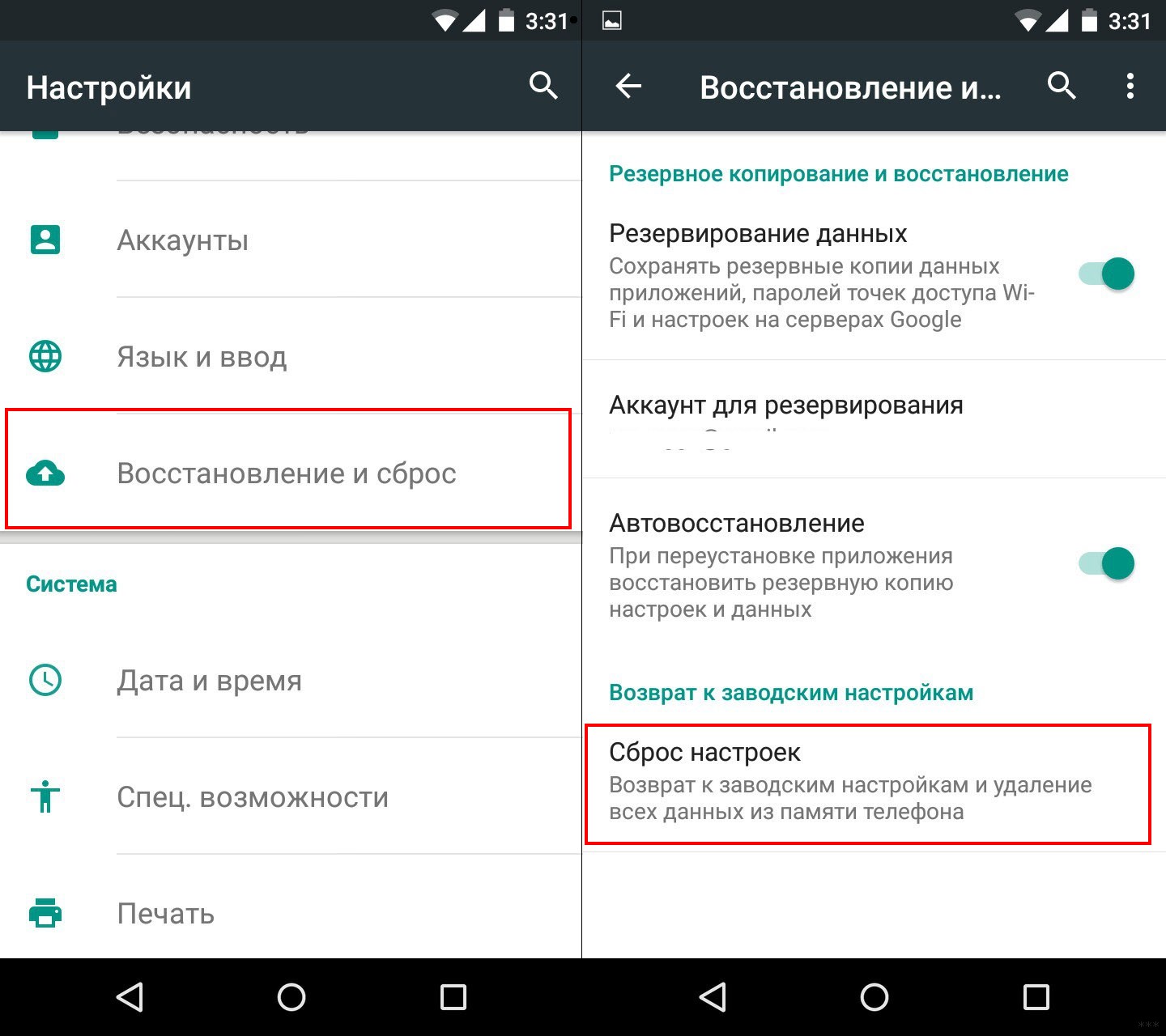
Проверка системы:
- Запускай настройки и ищи там пункт «Диспетчер приложений» — через него сноси все стремные программы.
- Если программа залита не с Play Market, а с левого сайта, придется удалить и исходный apk-файл. Лучше поискать официальную версию приложения с официального ресурса (Play Защита блокирует зловреды, если ты не знал).
- В настройках безопасности телефона есть строчка «Конфиденциальность» или «Безопасность», а там — «Администрирование». Проверь софт, которой имеет права админа — такие программы могут творить с гаджетом что угодно, в том числе и запускать рекламу. С каждой подозрительной проги сними галочку. Путь к опции может отличаться, поищи хорошенько — такие настройки есть в каждом смартфоне (в последних версиях андроида есть «Разрешения» — там тоже можно настраивать доступы, в том числе и запуск в фоновом режиме, и всплывающие окошки).
- И в конце отключи персональную рекламу от Google. Путь такой: «Общие настройки» >> Google >> «Реклама».
 Убери ползунок с «Персонализации» и сбрось идентификатор.
Убери ползунок с «Персонализации» и сбрось идентификатор. - Когда окно рекламы появляется в браузере, хватит обычного сброса настроек — нужно стереть кеш и данные браузера.
- Загляни еще и в Download на телефоне — загрузчики вирусов могли ловко затесаться в этой папке среди прочих файлов.
Проверка утилитами
Что делать?
- Нужно поставить хороший антивирус-блокировщик — Kaspersky, ESET, Dr.Web, AVG. Это лучший проверенный софт для поиска троянов. Проверяй и сноси все подозрительное.
- Если что-то удалить не получается, нужно отследить путь к файлу, зараженному вирусом. Это можно сделать через «Мои файлы» (проводник) или любимый всеми Total Commander. Файл удаляется вручную через выбранный менеджер. Если и так удалить не выходит, поможет заморозка в программе Titanium BackUp. Проблема только в том, что все перечисленные программы работают только при условии полученного ROOT-доступа (рут-прав), а в последних версиях ОС Android получить этот доступ не так и легко.

- Если антивирусный софт не удаляет найденный троян из-за прав, пробуй запустить телефон в «Безопасном режиме» и снова проверь систему.
- Надоевшие окошки в браузере можно заблокировать специальным софтом — AirPuSh Detector, AdGuard, AdAway, AdBlock Plus. Реклама может не пропасть совсем — иногда бывает, что картинки заменяются монохромными квадратами.
- Если неохота блокировать рекламу в браузере, скачай альтернативу — Free Adblocker Browser. В нем блокируется все самое, даже окна от Adsense и РСЯ.
- Еще есть классный файервол Mobiwol. Это о нем:
Сброс настроек: важно!
Если все безрезультатно — время потрачено, софт установлен, телефон сто раз перезагружен и порядком измучен, а реклама никуда не делась, делай общий сброс системы. Сотрется все-все-все, а в качестве бонуса — гаджет ускорит работу. Главное перед сбросом настроек на заводские — отвяжи Google-аккаунт, чтобы не узнать на своем опыте, что такое «неизвестная ошибка».
Сотрется все-все-все, а в качестве бонуса — гаджет ускорит работу. Главное перед сбросом настроек на заводские — отвяжи Google-аккаунт, чтобы не узнать на своем опыте, что такое «неизвестная ошибка».
Сбросил систему? Не забудь про апдейты (обнови ПО, найдя этот пункт по пути: «Настройки» >> «О телефоне» или сразу >> «Обновление ПО»).
Все, что я перечислил в статье, поможет скрыть, удалить или заблокировать рекламу, которая приходит в браузере, программах и т. п. Пути решения вопроса отличаются в зависимости от версии ОС, особенно если залита неофициальная прошивка. Удачи!
На телефоне Андроид выскакивает реклама на весь экран
В данной статье я расскажу что делать когда на телефоне Андроид выскакивает реклама или появляется на весь экран. Блокируем нежелательную рекламу и вирусы.
Данная статья подходит для всех брендов, выпускающих телефоны на Android 10/9/8/7: Samsung, HTC, Lenovo, LG, Sony, ZTE, Huawei, Meizu, Fly, Alcatel, Xiaomi, Nokia и прочие. Мы не несем ответственности за ваши действия.
Внимание! Вы можете задать свой вопрос специалисту в конце статьи.
Причины появления рекламы
Выскакивать реклама на устройстве Андроид может по следующим причинам:
- Реклама от официальных приложений. Разработчики хотят зарабатывать, поэтому в приложениях используют разные виды монетизации. Данный случай не откосится к продуктам Google, распространенным мессенджерам и иным популярным программам. Здесь речь идет про медиаплееры, игры, vnp-сервисы, лаунчеры и т.д. Данные программы зачастую работают в фоне и имеют много разрешений. Из-за этого на весь экран появляются баннеры. Такого нет в версиях с донатом. Увеличить
- Прошивка. Причина относится к дешевым китайским телефонам, количество которых увеличивается. Разработчики вшивают в них не только собственные «фирменные» программы, но и рекламу. Отображаться реклама может не всегда, а во время запуска определенных приложений или опций.
- Вирусы. Говорить про вирусы можно должно, но суть причины ясна. Различные трояны опасны не только появлением всплывающей рекламы, но и перехватом телефонных книг, личных данных и оформлением платных подписок. Подобные угрозы удалить не всегда просто. Они отличаются скрытыми загрузчиками, которые скачивают вредоносные данные снова.
Читайте Как проверить Android на шпионские программы
Установка антивируса
Если на планшете или смартфоне Андроид выскакивает всплывающая реклама, то сначала необходимо установить антивирус, если еще он не установлен. В данный момент для Android имеется множество платных и бесплатных антивирусов.
УвеличитьВсе данные антивирусы доступны для инсталляции в магазине Плей Маркет и не требуют рут прав. Достаточно просто запустить Плей Маркет, в поиске ввести слово «Антивирус» и выбрать одно их предложенных приложений.
Нужна помощь?Не знаешь как решить проблему в работе своего гаджета и нужен совет специалиста? На вопросы отвечает Алексей, мастер по ремонту смартфонов и планшетов в сервисном центре.Напиши мне »
Читайте Google Play Market не работает сегодня
Хорошей репутацией из бесплатных антивирусов пользуется «Avast», а из платных – «Касперский». Если сразу приобретать платных антивирус вы не готовы, то его можно инсталлировать бесплатно и применять во время пробного периода.
Удаление подозрительных приложений
После установки антивируса следует проверить установленные приложения, чтобы удалить весь подозрительный софт. Необходимо удалить все приложения, которые вы не устанавливали, и ненужные программы. Такая чистка позволит убрать весь софт, который отображает вам всплывающую рекламу.
Проверить приложения можно встроенными инструментами в Андроид или сторонними приложениями. Если всю работу хотите выполнить при помощи встроенных инструментов, то следует открыть «Настройки» и перейти в меню «Приложения».
УвеличитьЗатем будет показан список со всеми установленными приложениями. Изучаем данный список, ищем подозрительные приложения и открываем их.
УвеличитьПосле выполнения вышеописанных действий будет открыта страница с данными про выбранное приложение. Для удаления программы достаточно просто нажать на «Удалить» и подтвердить удаление.
УвеличитьЕсли программ много, то для экономии времени можно использовать сторонние приложения. К примеру, можно установить утилиту Easy Uninstaller, которая все установленные программы выводит в виде удобного списка.
УвеличитьУтилита Easy Uninstaller может за один раз удалить большое количество софта. Для этого необходимо напротив подозрительных программ установить отметки, затем нажать на «Удалить» и подтвердить выбранное действие.
Какие папки нельзя удалять на Android, а какие можно
Отключаем рекламу программой AdBlock Plus
Для избавления от рекламы из игр и приложений программа AdBlock Plus является лучшей в своем роде. Она настолько хороша, что в 2015 году смогла бизнесу нанести урон почти на 22 млрд долларов. Этот показатель стал самым главным подтверждением эффективности приложения для удаления рекламы.
В Плей Маркете такое приложение отсутствует, так как для Google реклама – это единственный источник дохода. Устанавливать утилиту следует вручную, а после завершения инсталляции вы сможете использовать приложения, игры и программы без присутствия рекламы в них.
В 2017 г было выпущено для мобильных устройств глобальное обновление, и теперь приложения Adblock Plus нет. Взамен компанией был выпущен мобильный браузер Adblock Browser, способный отключать рекламу на планшете или телефоне Андроид, но только ту рекламу, которая отображается при серфинге в интернете.
УвеличитьСкачать AdBlock Plus можно на сторонних сайтах. На ветке форума 4PDA https://4pda.ru/forum/index.php?showtopic=403121 можно найти прошлые и доработанные версии утилиты.
Поиск и установка Adblock Plus:
- Скачиваем утилиту с форума 4PDA. Если софт скачан на компьютере, то переносим его на Андроид устройство.
- В файловом проводнике нажимаем на строку с приложением.
- Начинаем установку.
Если стороннее приложение не инсталлируется, то следует поменять настройки:
- Переходим в меню «Настройки».
- В отобразившемся окне выбираем пункт «Приложения» или «Безопасность». Один из данных разделов будет на разных гаджетах.
- После открытия необходимого пункта находим раздел «Неизвестные источники». Там необходимо установить галочку.
В некоторых ситуациях данное окно отображается само, когда идет процесс установки приложения. Тогда следует в всплывшем окне установить необходимую галочку и ожидать завершения установки.
Чтобы забыть про постоянный запуск утилиты, сделаем ее фоновым процессом. Выполним такие шаги:
- После инсталляции открываем и запускаем программу. Отобразится сообщение, что Adblock Plus изменить прокси не может. Вам нужно выполнить это самостоятельно. Вначале выбираем «Настроить», затем «Открыть настройки Wi-Fi».
- В гаджете нажимаем на включенную сеть и удерживаем до момента, пока не будет продемонстрировано окно с настройками. Нажимаем «Дополнительные параметры», устанавливаем напротив прокси галочку, указать «Вручную».
- В значении имени узла вводим «localhost, а имени порта – «2020». Затем необходимо сохранить.
Если понадобиться отключить утилиту, то просто возвращаем Wi-Fi настройки в положение «По умолчанию».
Ограничения доступа на устройстве рекламному приложению
Управлять правами можно через меню «Безопасность» и «Администраторы», выбрав раздел «Настройки» в устройстве Андроид. Там вручную можно удалить ненужные права доступа, ограничить действия софта в системе и отключить агрессивный показ рекламы.
Устанавливаем утилиту AirPush Detector. Программа определяет рекламные приложения, установленные на девайте. Для них нужно убрать права доступа.
В некоторых ситуациях так можно защитить устройство от выскакивания рекламы. Важно помнить, что такой способ ограничения может привести к отрицательному эффекту, когда не будут работать приложения.
Стандартный механизм по управлению правами доступа не всегда способен помочь в ограничении доступа вирусам и вредоносным рекламным приложениям. В данном случае следует применять инструментарий App Ops. Проведение системной надстройки над Андроид позволит отключить избирательно на гаджете лишние права.
Начиная с Андроид версии 4.4.2 для работы утилиты App Ops требуется рут доступ. Если рут доступ получить проблематично, то можете использовать программу Advanced Permission Manager.
АвторМастер Николай
Инженер по ремонту мобильной и компьютерной техники в специализированном сервисном центре, г. Москва. Непрерывный опыт работы с 2010 года.
Есть вопросы? Задавайте в комментариях к статье. Отвечать стараюсь максимально быстро вам на указанную почту. Каждый случай индивидуален и поэтому очень важно, чтобы вы максимально расписали свою проблему и какая у вас модель устройства.
Реклама на телефоне: выскакивает, как убрать, отключить
Недвижимость в Турции
Сегодня мы затронем очень актуальную тему мобильных вирусов и рекламных баннеров, которые они вызывают. Сейчас реальность такова, что мобильные зловреды становятся более опасны для пользователя, а количество их атак постоянно растет. Мы расскажем что делать, если на весь экран постоянно всплывает реклама, а сам телефон сигнализирует об угрозах.
Причины появления рекламы
Сразу стоит отметить, что возникновение банеров могут провоцировать не только вирусы. Вот основные источники, которые могут за это отвечать:
- Вполне официальные приложения, которые вы установили сами. Разработчикам нужно зарабатывать, поэтому они встраивают любую монетизацию, которую только можно. Конечно, этот случай не относится к популярным мессенджерам (Вконтакте, FaceBook, Viber), продуктам Google, и другим популярным программам. Тут стоит говорить про различные лаунчеры, vpn-сервисы, игры, медиаплееры и т.д. Эти программки часто работают в фоне и имеют множество разрешений, что и вызывает появление баннеров на весь экран. Чаще всего, в версиях с донатом такого нет.
Примеры выскакивающей рекламы в Андроид
- Вирусы. Про них можно говорить вечно, но суть и так ясна. Трояны и черви опасны не только всплывающей рекламой, но и перехватом личных данных, телефонных книг и оформлением платных подписок. Удалить такие угрозы не всегда просто, так как они имеют скрытые загрузчики, которые скачают зловред снова.
- Прошивка. Это случай можно отнести к дешевым китайским смартфонам, поток которых только увеличивается. В них разработчики вшивают не только свои «фирменные» приложения, но и такую рекламу, которая, к слову, появляется не всегда, а при запуске определенных опций или программ.
Виды рекламных баннеров
Классифицировать баннеры можно по форме (статические, анимационные, видео) и целевому назначению (брендовые, информационные, адаптивные, медийные и т. д.).
Все они служат одной цели — заинтересовать пользователя, побудить его нажать на изображение, видеоролик, кнопку с призывом к действию и т. д., вследствие чего произойдет переход на сайт рекламируемого товара или услуги.
На смартфонах чаще всего можно увидеть такую рекламу:
- вирусную;
- встроенную в программную оболочку;
- баннеры в играх и программах;
- уведомления на заблокированном экране;
- ролики в видео.
От вида объявлений будет зависеть выбор способа борьбы с ними.
Как срабатывает механизм включения рекламы
Вся реклама, показываемая на интернет-ресурсах, проносит доход их создателям за счет того, что пользователи просматривают объявление или кликают по ссылке в нем. То же касается приложений, устанавливаемых на смартфоны. Практически в любой игре или программе в процессе работы появляются рекламные баннеры. Какие-то из них занимают лишь малую часть экрана и не мешают пользоваться приложением, а другие могут разворачиваться на весь экран, и не всегда предусмотрена кнопка, позволяющая их закрыть.
Вся реклама приносит доход их создателям.
Просмотр таких объявлений и переходы по ним приносят доход разработчикам программ, но существенно усложняют работу пользователей. Поэтому некоторые авторы предлагают на выбор платную версию продукта, в которой нет рекламы.
Встраивать рекомендации в интерфейс оболочки могут и сами разработчики ПО для той или иной марки смартфонов.
Тогда предложения перейти на какой-либо ресурс можно встретить прямо в пунктах главного меню устройства или на рабочем столе. Иногда они навязчивы и мешают пользоваться телефоном.
Как вычислить приложение, которое запускает рекламу
Если появление навязчивой рекламы совпало с установкой какого-то приложения, чаще всего проблема решается его удалением. Можно поискать аналогичное ПО в другом источнике — возможно, в иной версии будет меньше баннеров. Но даже если программа удалена, прикрепленные к ней вирусы могут оставлять свои файлы в памяти устройства. Они будут запускаться даже после того, как пользователь избавился от приложения, с которым вирус попал в смартфон.
При установке игры или программы система «Андроид» запрашивает несколько разрешений. Среди них чаще всего есть и те, что позволяют запускать баннеры на весь экран и поверх всех окон. Тогда пользователь видит рекламу на рабочем столе телефона или планшета, в строках меню и даже на заблокированном экране в качестве уведомлений.
Чтобы проверить разрешения и заодно узнать, какая из программ выдает рекламные сообщения, нужно:
- Зайти в «Настройки» → «Приложения и уведомления».
- Развернуть «Дополнительно», перейти в «Управление разрешениями». В списке перечислены функции системы: если открыть каждую (например, «Контакты», «Камера» и т. д.), можно увидеть перечень приложений, которым разрешен или запрещен доступ к данной функции.
- Нажать на одно из приложений и переключателем откорректировать настройки.
Зайдите в «Управление разрешениями» и проверьте доступ к функциям.
Выяснить, какая программа запускает рекламу, можно также с помощью сторонних приложений.
Наиболее популярные из них:
- Popup Detector. Отображает на главном экране иконку последней запущенной программы. Если появляется рекламное окно или уведомление, иконка меняется, можно нажать на нее и просмотреть детали. Будет видно, что причина в том приложении, которое запустилось последним, одновременно с появлением баннера.
- GoClean. Показывает все запущенные приложения и количество обращений к каждому из них. При появлении рекламы можно проанализировать этот список: если в нем много раз повторяется название программы, которую пользователь за последнее время не запускал, похоже, что она активируется самостоятельно для показа баннеров.
- Uninstaller. Помогает отследить приложения, установленные без ведома пользователя. Такое бывает, когда программа скрыто ставит вместе с собой еще одну, предназначенную для показа баннеров. После запуска Uninstaller откроется список недавно инсталлированных приложений. Если среди них есть те, которые пользователь не скачивал, удалить их можно кнопкой Del или штатными средствами Android, через главное меню.
Можно поставить все эти служебные программы одновременно, чтобы более полно проанализировать ситуацию.
Когда все лишнее ПО найдено и проблема решена, приложения-детекторы можно удалить: на постоянной основе они не нужны, т. к. будут занимать ресурсы системы и расходовать заряд батареи.
Отключение отображения поверх других программ
Есть способ убрать навязчивые баннеры, если они запускаются на главном экране или в процессе работы поверх остальных окон. В меню «Настройки» → «Приложения и уведомления» → «Дополнительно» есть пункт «Специальный доступ», позволяющий гибко настроить разрешения для тех или иных программ.
«Специальный доступ» позволяет гибко настроить разрешения.
Если открыть подпункт «Поверх других приложений», можно увидеть список ПО, имеющего приоритетное право запускаться на главном экране. Если в перечне есть какие-то несистемные программы, нужно нажать на их названия и перевести переключатель в неактивное положение.
Запрет на уведомления
Рекламные объявления нередко можно увидеть и на заблокированном экране. Причина в том, что множество сайтов при переходе выдают запрос разрешения на отправку уведомлений. Если пользователь не глядя соглашается, браузер получает доступ к отображению информации на главном экране.
Порядок действий по отключению уведомлений для Google Chrome:
- Нажать на 3 точки в правом верхнем углу окна, чтобы вызвать главное меню браузера.
- Выбрать «Настройки» → «Настройки сайтов» → «Уведомления».
- Деактивировать функцию запросов на получение уведомлений с помощью переключателя.
- Просмотреть список сайтов, где эта возможность заблокирована или разрешена, при необходимости — откорректировать эту настройку.
Таким образом можно запретить отдельным сайтам присылать подобные сообщения либо вовсе отключить эту функцию.
В каких случаях всплывающую рекламу убрать невозможно
При заражении памяти смартфона вирусными приложениями реклама может всплывать поверх всех окон. При этом нет возможности ни свернуть ее, ни закрыть — остается только перейти на источник либо перезагрузить устройство, но спустя время объявление снова появится. В этом случае можно проверить систему на вирусы и вручную удалить зараженные файлы. Если это не поможет, понадобится аппаратный сброс к заводским настройкам или перепрошивка. Обе эти задачи лучше доверить специалистам.
При заражении памяти смартфона поможет перепрошивка телефона.
Что касается всплывающих баннеров в сторонних приложениях и играх — чаще всего это плата за их свободное использование. Здесь остается либо приобрести платную версию, либо смириться.
Определенные хитрости
Некоторые разработчики встраивают рекламу в собственные программные оболочки. Тогда вышеописанные способы, скорее всего, не сработают, но для таких случаев есть свои методы.
Для смартфонов Xiaomi
В программной оболочке устройств китайского производителя ситуация аналогичная. По умолчанию реклама в системе включена.
Отключается она так:
- Зайти в настройки телефона, выбрать «Приложения» → «Все приложения».
- Нажать на 3 точки в правом верхнем углу, чтобы вызвать меню этого подпункта.
- Выбрать «Настройки».
- Передвинуть переключатель «Получать рекомендации» в неактивное положение.
Кроме того, в главном меню есть пункт «Рабочий стол». Он откроет следующий уровень настроек, где будет строка «Показывать предложения» и ползунок, который отключает эту функцию.
Для Samsung Galaxy
При первом запуске телефона пользователь почти всегда соглашается со всеми условиями, чтобы быстрее включить устройство. Помимо прочего, так он разрешает присылать рекламу. Чтобы отказаться от нее, нужно зайти в меню настроек, выбрать «Общие настройки» → «Маркетинговая информация». В появившемся окне снять метку с пункта «Я соглашаюсь получать маркетинговую информацию».
«Я соглашаюсь получать маркетинговую информацию» — пункт, который отмечать не нужно.
Для iPhone
На устройствах корпорации Apple нет возможности отключить рекламу, но можно запретить отслеживать свои поисковые запросы и местоположение. Баннеры и объявления будут подбираться случайным образом, а не базироваться на истории действий пользователя. Но полностью от них избавиться не удастся.
Порядок действий:
- Перейти в «Настройки» → «Конфиденциальность» → «Реклама от Apple».
- Перевести ползунок в строке «Персонализированные объявления» в неактивное положение.
- В меню «Конфиденциальность» перейти в «Службы геолокации».
- Отключить службы или установить значение «Никогда» параметра «Разрешать доступ к геопозиции» для App Store и Apple News.
Последнее действие необязательно, т. к. через этот канал в основном идет реклама приложений, которые могут оказаться полезными.
Как поступать, если баннер выскакивает при вызове другого абонента
Когда при наборе номера или сразу после звонка появляется всплывающее окно, это указывает на наличие вируса в системе. Можно скачать антивирус, например Doctor Web, из Play Google, и запустить полную проверку. Если зараженные файлы будут обнаружены, удалите их с помощью файлового менеджера.
Если это не помогает, придется сбросить настройки или перепрошить смартфон.
Как исключить повторное возникновение проблемы
Есть несколько рекомендаций по безопасному использованию смартфона:
- Не скачивать и не устанавливать приложения из неизвестных источников.
- Пользоваться антивирусным ПО.
- Установить блокировщик объявлений: AdGuard, WebGuard или аналоги.
- Внимательно читать запросы, когда сайт или приложение предлагает присылать уведомления, собирать статистику и т. п.
Большую часть рекламы на смартфонах можно убрать с помощью описанных методов. Исключением будут только баннеры в приложениях, приносящие доход разработчикам последних. Чтобы не сталкиваться с большим количеством навязчивых объявлений, нужно тщательно следить за запрашиваемыми разрешениями при установке программ.
Как убрать всплывающую рекламу с телефона
Итак, для удаления любых всплывающих окон, вам потребуется сделать несколько простых шагов. В любом случае, отталкивайтесь от ситуации с вашим Андроидом и его версией, так как в более поздних версиях Андроида (5.0, 6.0, 7.0) вирусы действую по другому и принцип их удаления отличается от тех же 4.0. Вот что вам стоит проверить в первую очередь:
- Проверьте список сторонних приложений. Удалите все лишние, которые вы не используете. Очистите папку Download.
- Если же вы активно пользуетесь программами/играми, то лучше их переустановить, скачивая повторно из официальных источников (Play Market).
- Проверьте список администрирования, в котором может быть указан вирусный процесс. Заходим в настройки: «Безопасность» — «Администрирование» (в разных телефонах путь может незначительно отличаться). Снимите там галочки со сторонних программ, если они есть в списке. Права администратора дают право вирусу запускаться в фоне и запускать свои процессы в любое время.
Проверьте администрирование в телефоне
- Загрузите в телефон популярный мобильный антивирус. Пользователи хорошо оценивают утилиты: Dr.Web, ESET, AVG, Kaspersky. Проведите сканирование вашего устройства.
- Очень часто вирусы скачиваются после удаления снова из-за загрузчика, который скрыт в системе. Например, Касперский показывает путь к зараженному файлу, вот там и копайте. Чаще же всего нужно просматривать папку «Android/data/app/…». Загрузчик может скрываться и в папке .JM — её нужно очистить, либо заменить, создав на компьютере txt файл с именем .JM, а после заменить на соответствующий в телефоне.
- Для более глубокой очистки рекомендую дать антивирусу права администратора, либо выполнить сканирование в безопасном режиме.
- Внимательно просмотрите опцию «Разрешения» на вашем телефоне. В последних версиях ОС она находится сразу в Настройках. Изучите там «Автозапуск». Пробейте в поиске все неизвестное вам и, если подозрения подтвердятся, отключите все доступы. Это нужно сделать, потому как в последних Андроидах все всегда запрашивает разрешения. Возможно, вы где-то нажали лишнее «Разрешить».
- Если вы определили процесс, который вызывает баннеры, но не можете его удалить, попробуйте применить программки типа My Android Tools или Titanium BackUp. Внимание, они требуют рут! С их помощью отключите все активности для зараженного приложения и заморозьте его. Через встроенный брандмауэр антивируса (в Dr.Web такой есть точно) отключите программе доступ к сети.
Интерфейс Titanium BackUp
- Установите на телефон специальные блокировщики рекламы: Adguard, либо специальный файервол — Mobiwol: Firewall без root. В использовании они просты. Главный минус: блокируя отображение баннеров, не всегда обнаруживают сам источник. Приложение AirPuSh Detector, по идее, должно позволить отыскать эту причину, но срабатывает он через раз.
- В отдельных случаях помогает сброс опции от Google — «Персонализация Рекламы». Подробнее об этом читайте в нашем материале по удалению Opt Out.
Сброс рекламного идентификатора
- Последним же вариантом остается сброс до заводских. Его можно сделать через стандартное меню, либо посредством входа в режим Recovery, который, к слову, является более глубоким и низкоуровневым способом.
Телефон не определяет номер при входящем звонке. Что это может значить и как исправить.
Не запускается PUBG Mobile — есть решение.
Кому принадлежит номер +79515200611? Об этом узнайте в статье.
Заключение
Все вышеописанные очистки должны найти и удалить процессы, которые вызывают постоянное появление рекламы. Я дал общие рекомендации, которые могут несколько отличаться, в зависимости от модели телефона и предустановленной версии ОС. Я не стал затрагивать тему рекламы, вшитой в прошивку, так как тут нужно смотреть по конкретной модели. Но если у вас есть такие подозрения, пишите в суппорт разработчиков с пояснением проблемы. Также хочу напомнить, после удаления всех угроз, обязательно проверьте списки своих подписок на мобильный контент в личном кабинете вашего оператора. Если у вас остались вопросы, либо есть свой реальный метод борьбы — пишите в комментариях!
Мне нравится1Не нравитсяКак избавиться от всплывающих рекламных окон в Android
Как избавиться от всплывающих рекламных окон в Android
приложения, показывающие всплывающую рекламу сродни вредоносам, с которыми не следует мириться.
Рекламные сообщения всплывают на вашем Android-устройстве с регулярной периодичностью? К примеру, недавно на моем телефоне появилось объявление во весь экран с навязчивым предложением о покупке новой модели Ауди.
Для многих, кто предпочитает не замусоривать телефон подписками на рекламные предложения, социальными сетями и регулярно проверяется систему на вирусы, подобные сообщения становятся сюрпризом. Кроме того, сложно определить, какая реклама является вредоносной, а какая нет.
В этой статье мы рассмотрим, как избавиться от надоедливой всплывающей рекламы в Android.
Реклама на Android в старые добрые времена
Было время, когда реклама на Android-устройствах была большим сюрпризом. Помните рекламные объявления в области уведомлений? В некотором роде возникло даже недовольство, когда стало очевидно, что подобные сообщения вскоре будут показываться в верхней части экрана телефона. Тогда через платформы всего двух компаний могли показываться рекламные предложения: AirPush и SlingLabs.
Конечно, наилучшим решением прекратить показ этой рекламы было отказаться от уведомлений полностью, но также были и другие способы по избавлению от навязчивых предложений.
Приложение, показывающее рекламу в области уведомлений (которая все еще может появляться на старых устройствах), легко определяется благодаря иконке, появляющейся рядом с сообщением в Android 4.1 и выше.
Обратите внимание, что скриншоты, показанные ниже, сделаны в стандартных приложениях, а не в ПО, специально заточенном под показ рекламы.
Как избавиться от всплывающих рекламных окон в Android
Если вдруг реклама в приложении или на домашнем экране стала слишком навязчивой, пришло время действовать.
Вначале следует закрыть все приложения одним из двух способов. Первый– в списке недавних приложений закрыть каждое, например, переместив в сторону, или воспользоваться кнопкой Clear All, если в вашей версии Android поддерживается эта возможность.
Есть еще третий способ, возможно самый быстрый – перезагрузка телефона.
Далее найдите приложения, установленные примерно в тот период, когда реклама стала появляться впервые. Эта процедура может занять некоторое время, особенно если вы регулярно устанавливаете новые приложения и игры.
Когда найдены наиболее вероятные кандидаты, зайдите на Google Play и проверьте отзывы на конкретное приложение. Если есть что-то, имеющее отношение к рекламе, приложение можно смело удалять и переходить к проверке следующего.
Как определить, какое приложение показывает всплывающую рекламу
Во время написания статей я устанавливаю разные приложения, которые, как правило, не использую, хотя обычно очень разборчив в выборе. Однако в вашем случае высока вероятность, когда реклама отображается в приложениях, с которой приходится мириться, как, например, в бесплатных играх.
Эта схема достаточно справедлива. Вы ничего не платите, но зато смотрите рекламу.
Но что если реклама появляется на домашнем экране без каких-либо предупреждений?
Проще говоря, это рекламное ПО является одной из форм вредоносов, которое нужно специально отыскивать и удалять.
Вот выдержка из политики реализации для программы AdMob:
«Рекламу не следует размещать в местах, прикрывающих или скрывающих область, которую пользователь может просматривать во время выполнения типичных операций на устройстве. Реклама не должна размещаться в областях, где пользователи делают случайные клики или прикасаются пальцами на экране».
Кроме того, администрация Google относится не очень хорошо к приложениям и играм, которые спамят пользователя навязчивой рекламой:
«Приложениям, где внедренная реклама помещается после каждого действия пользователя, включая, помимо прочего, клики, перелистывания и так далее».
Мы можем обнаружить всплывающие рекламные объявления двумя способами.
1. Уведомления о всплывающей рекламы
В последних версиях Android стало проще найти, что запущено на устройстве, и какие права доступны приложениям. Когда вы видите уведомление от приложения, которое, по вашему мнению, не было активным, удерживайте нажатие на уведомлении, а затем нажмите на кнопку «i».
Появится окно с правами для приложения, где вы можете указать параметры доступа к аппаратной части вашего телефона и функциям (например, к контактам или мобильной сети). Дополнительные параметры можно найти через Menu (Меню) > All permissions (Все права).
Здесь вы можете найти всю необходимую информацию, касающуюся конкретного приложения. Кроме того, можно обнаружить, что приложение предназначено совсем не для того, о чем вы думали.
2. Текущие открытые приложения
Помимо области уведомлений, нелишним будет проверить открытые приложения, которые могут показывать всплывающие объявления.
При появлении рекламы нажмите кнопку Overview (справа от кнопки Home). Когда открытые приложения отображаются в виде «пачки», удерживайте нажатие на иконке в левом верхнем углу рекламного окна.
Затем в правом верхнем углу появится кнопка «i», после чего можно посмотреть права доступа для обнаруженного приложения.
Что делать, если приложение, показывающее рекламу, не нашлось
Для тех, кто хочет использовать телефон или планшет и не планирует сбрасывать настройки до заводских, возможно, наилучшее решение – утилиты для поиска вредоносных приложений, заточенных под рекламу.
Вероятно, следует начать с бесплатного плагина Ad Detect, предназначенного для детектирования подключений к рекламным сетям у ваших приложений. Возможно, вы обнаружите, что часть рекламы отображается внутри приложений. Нам же нужно найти приложения, отображающие рекламу на домашнем экране.
При помощи этого плагина вы можете нажать информационную кнопку для просмотра видов отображаемой рекламы. Здесь же можно удалить вредоносное приложение.
Пакеты для полноценной безопасности мобильного устройства, возможно, являются наилучшим решением для работы с рекламными объявлениями. Например, Kaspersky Antivirus & Security
Детекторы рекламных сетей
Также можно рассмотреть использование детектора рекламных сетей. Эти приложения предназначены для обнаружения и блокировки включений между вашим телефоном и известными рекламными сетями. Полная блокировки всех подобных включений должна положить конец всплывающим рекламным объявлениям на вашем телефоне.
Существует несколько хороших приложений для решения этой задачи. Мы рекомендуем присмотреться к AppBrain Ad Detector и Lookout Security & Antivirus (ранее Ad Network Detector). Addons Detector выдает информацию для анализа, какая реклама показывается каким приложением, а также откуда взялось это приложение. Эти сведения могут быть не особо полезными, но важно знать, что подобная информация доступна.
Удаление рекламных приложений
Для окончательного избавления от всплывающей рекламы следует удалить соответствующие приложения.
Здесь все довольно просто. Заходим в Settings (Настройки) > Applications (Приложения), нажимаем на нужное приложение и выбираем Uninstall (Удалить).
Альтернативный вариант: вкладка Uninstall на информационном экране приложения или прямо из домашнего экрана или из app drawer. Удерживайте нажатие и выберите Uninstall.
Можно пойти более экстремальным путем и восстановить резервную копию телефона до того, как было установлено рекламное ПО.
Вы также можете сбросить настройки до заводских для удаления всех приложений и данных со своего телефона и начать с чистого листа. Этот кардинальный способ пригодится в случаях, когда рекламы слишком много.
Заключение
Всплывающая реклама на телефоне часто раздражает. Эти приложения могут использовать ваш канал связи (хотя, вероятно, можно включить только Wi-Fi) и мешают полноценно работать с устройством. Проще говоря, приложения, показывающие всплывающую рекламу сродни вредоносам, с которыми не следует мириться.
Находим и удаляем источник! • Android +1
Как убрать всплывающую рекламу на Андроиде, в том числе на экране разблокировке? Рассказываем как найти ее источник и вырубить ее! Способ довольно простой, справиться любой новичок!
Откуда взялась на вашем Android телефоне всплывающая реклама?
Если вы хотите понять и разобраться как убрать всплывающую рекламу на рабочем столе или экране блокировки Андроид, где ее и быть в принципе не должно, то это может значит что:
- Вы установили некачественное приложение или игру
- Либо вы выполнили подписку на рекламную рассылку в браузере
Лечится проблема довольно просто, несколькими способами!
Удаляем всплывающую рекламу на Android
Давайте начнем пожалуй с браузера? Необходимо удалить абсолютно все подписки в ваших браузерах!
Как убрать всплывающую рекламу в Google Chrome?
- Запустите браузер Google Chrome и далее перейдите в меню настроек
- Перейдите в раздел «Настройка сайтов» -> «Уведомления»
- Отключите параметр «Уведомления»
Как убрать всплывающую рекламу в Яндекс Браузер
- Запустите браузер Яндекс Браузер и далее в меню настроек браузера
- Далее раздел «Уведомления» — > «Уведомления от сайтов»
- Отключаем уведомления
Теперь пора проверить не исчезла ли реклама? Ожидаем, нет? Отлично! Появилась, тогда действуем дальше!
AppWatch : Найдите источник всплывающей рекламы
Не так давно появилось специальное приложение в Google Play — AppWatch, суть которого заключается в том, чтобы найти зловредное приложение или игру отображающие рекламу на рабочем столе Android.
- Скачайте AppWatch
- Запустите приложение и активируйте мониторинг
- После активации, сверните приложение и пользуйтесь телефонам как раньше
- Как только на рабочем столе появится реклама откройте AppWatch, последнее приложение в списке журнала является источником зловредом
Удаление зловредных приложений и игр вручную
Если вам, такой способ не нравится (AppWatch), то тогда вы можете воспользоваться ручным способом поиска и удаления приложения, либо игры выводящие всплывающую рекламу.
Удаляем приложение
Как только появилось реклама на экране блокировки, либо просто всплывающая реклама Android незамедлительно выполняем следующие действия:
- Откройте Google Play, а после в боковом меню «Мои приложения»
- Перейдите во вкладку установленные и отсортируйте приложения «Последние включение»
- Удаляем приложение только что запущенное
Проверяем есть ли реклама (учтите что может быть несколько «рекламных приложений»). Если проблема не решена, переходим к следующему шагу.
Ограничения к уведомлениям
- Откройте Настройки Android и в строке поиск введите «Поверх других приложений»
- Вспомните приложения, которые вы недавно устанавливали, особенно это касается приложений не из google play. Выбираем приложение, отключаем «Поверх других приложений»
Вот и все, теперь вы знаете как убрать всплывающую рекламу на Андроиде! Еще больше полезных статей и инструкций читайте в разделе Статьи и Хаки Android. Оставайтесь вместе с сайтом Android +1, дальше будет еще интересней!
У вас есть всплывающая реклама на Android? Как их обнаружить и удалить
На моем телефоне продолжают появляться рекламные объявления. Мое устройство Android только что предложило мне купить новенькую Audi, показывая всплывающую рекламу в полноэкранном режиме, чтобы убедить меня.
Для человека, который предпочитает хранить в телефоне всевозможные рекламные материалы, социальные сети и вредоносные программы, это стало неожиданностью.
Одно из моих приложений показывает рекламу. Но что это за вредоносная программа? Вот как отключить всплывающую рекламу на Android.
Реклама на Android: старые добрые времена
Было время, когда реклама на Android была большой новостью. Помните рекламу в области уведомлений? Они вызвали небольшую бурю, когда стало очевидно, что рекламные сообщения скоро начнут появляться в верхней части дисплея вашего телефона, а AirPush и SlingLabs — всего лишь две компании, позволяющие размещать там рекламу.
Чтобы справиться с этим, отказ был лучшим решением, хотя вы, возможно, предпочли следовать нашему решению, чтобы справиться с этими вторжениями в область уведомлений.
С помощью рекламы в области уведомлений (которая по-прежнему может влиять на пользователей на старых устройствах) легко определить ответственное приложение благодаря его значку, отображаемому рядом с рекламой в Android 4.1 и более поздних версиях.
Обратите внимание, что на снимках экрана в этой статье показаны стандартные приложения, не использующие рекламное ПО.
Как остановить всплывающую рекламу на Android?
Обнаружили, что ваш телефон показывает ненужный объем рекламы, будь то в приложении или на главном экране? Пора действовать.
Первое, что вам нужно сделать, это закрыть все свои приложения. Используйте обычный метод нажатия кнопки Недавние и смахивания каждого приложения в сторону, чтобы отказаться (или с помощью кнопки Очистить все , если ваша версия Android поддерживает это).
Вы также можете перезагрузить телефон, что может быть быстрее.
Затем проверьте приложения, которые вы установили недавно, примерно в то время, когда всплывающие окна впервые появились.Это может потребовать некоторых усилий, если вы регулярно устанавливаете новые приложения и игры.
Когда вы заметите вероятных преступников, зайдите в Google Play и проверьте отзывы о приложении. Есть ли отношение к рекламе-сюрпризу? Если да, удалите это приложение. Но не останавливайтесь на достигнутом! Проверьте все приложения, которые вы недавно установили.
В процессе работы с MakeUseOf я устанавливаю приложения, которые обычно не использую. Я более проницательный, чем большинство; однако есть все шансы, что вы используете приложения, отображающие рекламу, с которой вы терпите, возможно, потому, что вы играете в бесплатную игру.
Это справедливо, если реклама появляется в игре.
Но что, если реклама появляется на главном экране без предупреждения? Проще говоря, это рекламное ПО, разновидность вредоносного ПО и что-то, что может потребовать некоторой работы для отслеживания.
Как указано в правилах реализации программы AdMob:
«Рекламу нельзя размещать в месте, которое закрывает или скрывает любую область, которую пользователи заинтересованы в просмотре во время обычного взаимодействия.Рекламу нельзя размещать в местах, где пользователи будут случайным образом нажимать или касаться экрана пальцами «.
Кроме того, Google недоброжелательно относится к приложениям и играм, которые рассылают пользователю спам с рекламой:
«Приложения, в которых межстраничная реклама размещается после каждого действия пользователя, включая, помимо прочего, клики, пролистывание и т. Д.»
У вас есть два варианта обнаружения всплывающей рекламы.
Последние версии Android упростили определение того, что работает на вашем устройстве и какие разрешения использует приложение. Когда вы заметили уведомление для приложения, которое, как вы не знали, было активным, самое время нажать и удерживать уведомление, а затем нажать кнопку i .
Это приведет вас к экрану разрешений приложения, где вы можете переключить его доступ к оборудованию и функциям вашего телефона (например, контактам или мобильной сети).Дополнительные параметры можно найти в Меню> Все разрешения .
Отсюда вы найдете полную информацию о приложении, которая должна выявить любые ассоциации; в качестве альтернативы вы можете обнаружить, что приложение не совсем то, что вы думали.
2. Проверьте открытые в настоящее время приложения
изображение галерея (2 изображения)Помимо области уведомлений, вы можете проверить свои открытые приложения, чтобы узнать, какое из них обслуживает всплывающие окна.
Когда появится всплывающее объявление, нажмите кнопку Overview (справа от кнопки «Домой»). Когда открытые приложения перетасовываются в «колоду», нажмите и удерживайте значок в верхнем левом углу всплывающего объявления.
В результате в правом верхнем углу карты появится кнопка i . Опять же, коснитесь этого, чтобы получить доступ к разрешениям приложения.
Не можете найти приложение-нарушитель?
Возможно, лучший вариант для тех, кто планирует использовать свой телефон или планшет без восстановления заводских настроек, — это использовать средство защиты от рекламного ПО — утилиту, предназначенную для обнаружения вредоносных программ, обслуживающих рекламу.
Плагин Ad Detect, вероятно, лучшее место для начала, бесплатное приложение, которое будет обнаруживать подключения к рекламным сетям из ваших приложений. Вы, вероятно, уже знаете, что в некоторых результатах отображается реклама в приложении. Вы ищете все, что отображает рекламу на главном экране.
С помощью этого приложения вы можете нажать кнопку информации, чтобы увидеть, какая реклама отображается. Отсюда легко удалить вредоносное программное обеспечение из приложения.
Скачать: Плагин Ad Detect
Если вы еще не используете на своем телефоне приложение для полной безопасности мобильных устройств, то это лучшее решение для работы с рекламой. Варианты здесь включают ESET Mobile Security & Antivirus и Malwarebytes Anti-Malware.
Загрузить: ESET Mobile Security & Antivirus | Malwarebytes Anti-Malware
Детекторы рекламных сетей
Вам также следует рассмотреть возможность использования детектора рекламных сетей.Эти приложения предназначены для обнаружения соединений между вашим телефоном и известными рекламными сетями и их блокировки. Это должно положить конец всплывающей рекламе на вашем телефоне.
Доступно несколько сильных опций, но мы считаем, что вам следует взглянуть на AppBrain Ad Detector и Lookout Security & Antivirus (ранее — Ad Network Detector). Тем временем Addons Detector дает вам информацию, чтобы исследовать, какая реклама отображается в каких приложениях, а также откуда они подаются.Это может быть не особенно полезно, но, безусловно, стоит знать, что информация доступна.
Загрузить: Детектор рекламы AppBrain | Lookout Security и антивирус | Детектор аддонов
Удаление приложений для показа рекламы
изображение галерея (2 изображения)Для достижения наилучших результатов вам следует удалить приложение, чтобы навсегда избавиться от всплывающей рекламы Android.
Обычно это просто; просто откройте настройки > Приложения и нажмите и удерживайте приложение. Выберите Удалить , чтобы удалить его.
Либо выберите вкладку Удалить на экране информации о приложении, или на главном экране или в панели приложений, нажмите и удерживайте и выберите Удалить .
Однако вы можете предпочесть более экстремальное решение. Первый — восстановить резервную копию вашего телефона, сделанную до того, как была установлена вредоносная вредоносная программа для показа рекламы.
Кроме того, вы можете инициировать восстановление заводских настроек, чтобы удалить все приложения и данные с телефона, стереть их и начать с нуля. Это может быть предпочтительным вариантом для большинства, особенно если вас особенно беспокоит показываемая реклама.
У вас было рекламное ПО на Android?
Всплывающая реклама на вашем Android-устройстве раздражает.
Они используют ваш лимит данных (хотя вы можете решить использовать только Wi-Fi) и мешают, когда вы пытаетесь использовать свой телефон.
Проще говоря, всплывающее рекламное ПО на Android — это вредоносное ПО, и вы не должны его терпеть. Если это всего лишь последняя из многих проблем с телефоном и его приложениями, подумайте об установке пользовательского ПЗУ для Android.
12 полезных способов повторного использования старого маршрутизатора (не выбрасывайте его!)Старый маршрутизатор загромождает ваши ящики? Вот как перепрофилировать старый маршрутизатор и сэкономить деньги вместо того, чтобы выбрасывать его!
Читать далее
Об авторе Кристиан Коули (Опубликовано 1502 статей)Заместитель редактора по безопасности, Linux, DIY, программированию и техническому объяснению, а также производитель действительно полезных подкастов с большим опытом поддержки настольных компьютеров и программного обеспечения.Автор журнала Linux Format, Кристиан — мастер Raspberry Pi, любитель Lego и фанат ретро-игр.
Более От Кристиана КоулиПодпишитесь на нашу рассылку новостей
Подпишитесь на нашу рассылку, чтобы получать технические советы, обзоры, бесплатные электронные книги и эксклюзивные предложения!
Нажмите здесь, чтобы подписаться
Как заблокировать всплывающую рекламу на Android
В настоящее время большинство настольных браузеров блокируют всплывающие окна и нежелательную рекламу, как само собой разумеющееся, но как насчет блокировки на Android? Даже если вы используете смартфон, есть способы заблокировать надоедливую, а иногда и вредную всплывающую рекламу.
Блокировать рекламу легко, если вы знаете, как это делать. Есть небольшие различия в зависимости от того, какой браузер вы используете, поэтому вот пошаговое руководство для каждого из них.
Как заблокировать всплывающие окна в браузере Android
Есть много способов заблокировать всплывающие окна на ваших устройствах Android. Вы можете заблокировать их в своих любимых веб-браузерах или на самом телефоне. В этом разделе мы покажем вам, как заблокировать всплывающие окна в собственном браузере Android на ваших устройствах.
- Откройте веб-браузер Android. Примечание. Если вы не знаете, какой именно браузер Android, воспользуйтесь строкой поиска на панели приложений и введите «Интернет».
- Откройте настройки приложения. Обычно это кнопка меню «три точки» (⋮), но зависит от производителя.
- Нажмите «Дополнительно».
- Установите флажок «Блокировать всплывающие окна».
Как заблокировать всплывающую рекламу в Chrome для Android
Браузер Google Chrome, вероятно, самый популярный веб-браузер для пользователей Android.Конечно, не обошлось и без всплывающих окон. Если вы используете браузер Chrome на своем устройстве Android, выполните следующие действия:
- Откройте Chrome на Android.
- Откройте настройки Chrome, нажав значок «три точки» (⋮) в правом верхнем углу, а затем нажав «Настройки».
- На открывшемся экране прокрутите вниз до «Настройки сайта» и нажмите его.
- Прокрутите вниз до «Всплывающие окна» и нажмите его, чтобы включить или отключить всплывающие окна.
В качестве альтернативы Opera для Android поставляется со встроенной функцией блокировки всплывающих окон, которая включена по умолчанию.Но у него также есть довольно умный способ сжатия страниц, чтобы гарантировать, что ваш объем данных не будет пережеван, когда вы находитесь на улице. Вы можете бесплатно скачать его здесь.
Как заблокировать рекламу в Mozilla
Возможно, вам нравится Mozilla Firefox по сравнению с некоторыми другими вариантами. Вы также можете заблокировать рекламу здесь.
Процесс прост:
- Откройте приложение Firefox и нажмите на три вертикальные линии в нижнем левом углу.
- Нажмите «Настройки».’
- Перейдите в раздел« Улучшенная защита от отслеживания »и выберите« Строгий ».
Выбор параметра« Строгий »над« Стандартным »означает, что больше объявлений будет заблокировано, но это может повлиять на некоторые функции в браузере.
Сторонние приложения
Нет ничего более раздражающего, чем открытие статьи, которую вы хотите прочитать, и всплывающее окно с сообщением о том, что вы выиграли грандиозный приз. Единственный способ избавиться от этого — полностью покинуть веб-страницу и найти другую статью.
К счастью, есть несколько надежных сторонних приложений, которые вы можете бесплатно загрузить из магазина Google Play, которые помогут свести к минимуму количество всплывающих рекламных объявлений.
Adblock Plus
Adblock Plus — это приложение, специально разработанное для настройки вашего онлайн-опыта в отношении рекламы и всплывающих окон. Со смешанными отзывами это приложение, похоже, отлично справляется с блокировкой вредоносной рекламы и позволяет отключить параметр, чтобы разрешить некоторые ненавязчивые рекламные объявления.
После загрузки из Google Play Store вам нужно будет выполнить следующие действия, чтобы добавить это расширение в свое Интернет-приложение Samsung. Выберите, на каких (и на каких) веб-сайтах вы не хотите показывать рекламу.
AdBlock для Android
AdBlock для Android доступен бесплатно в магазине Google Play и является надежным приложением, которое помогает предотвратить всплывающую рекламу на различных сайтах и платформах социальных сетей.
Просто загрузите приложение и следуйте инструкциям, чтобы начать работу.Это приложение будет действовать как расширение для веб-браузера вашего телефона, как на настольном компьютере.
Он также имеет параметры настройки, в которых вы можете блокировать даже ненавязчивую рекламу. Вы также можете разрешить рекламу с определенных веб-сайтов и заблокировать все остальные.
Рекламные объявления на главном экране
Некоторые приложения, доступные в Google Play Store, рассылают спам на ваш телефон. Эти загрузки необходимо удалить, что затрудняет ответ на звонки или использование других приложений.
Это полностью отделено от рекламы, упомянутой выше, потому что она появляется только тогда, когда вы просматриваете Интернет. Рекламные объявления, о которых мы говорим в этом разделе, будут появляться независимо от того, что вы делаете на своем телефоне.
Эти рекламные объявления начинают появляться, когда вы загружаете приложение и предоставляете определенные разрешения на рассылку спама на свой телефон. Ключевые признаки того, что это ваша проблема, состоят в изменении макета вашего домашнего экрана, всплывающих рекламных объявлениях во время навигации по телефону или даже при использовании надежного приложения (например, Facebook).
Часто нет возможности заблокировать эту рекламу; вам нужно удалить плохое приложение с телефона.
Для этого сначала определите, какое приложение вызывает проблему:
- Просмотрите, какие приложения вы недавно загрузили. Вы можете посетить магазин Google Play и щелкнуть по трем горизонтальным линиям в правом верхнем углу. Нажмите «Мои игры и приложения», чтобы просмотреть хронологический список загруженных приложений.
- Просмотрите приложения, не созданные надежными разработчиками.В частности, поищите служебные приложения (калькуляторы, фонарики и даже приложения для блокировки вызовов).
- Найдите все загруженные вами программы запуска. Пусковые установки отлично подходят для настройки вашего телефона, но они часто заполнены рекламой.
В зависимости от того, что рассылает спам на ваш телефон, вам нужно будет использовать разные подходы для его удаления.
Как удалить приложения, рассылающие спам
- Проведите пальцем вниз от верхней части телефона и получите доступ к шестеренке « Settings ».
- Прокрутите вниз и нажмите « Apps »
- Прокрутите список приложений и нажмите те, которые хотите удалить
- Нажмите « Удалить » для каждого проблемного приложения
Иногда это это особенно сложно сделать, потому что реклама замедляет работу телефона или продолжает появляться, пока вы нажимаете. Чтобы избежать этого, переведите телефон в безопасный режим , удерживая физическую кнопку питания, а затем удерживая нажатой кнопку питания на экране телефона.Опция появится для безопасного режима, позволяя вам выполнять вышеперечисленные шаги без перерыва.
Как удалить программы запуска
Если макет вашего домашнего экрана сильно изменился, скорее всего, это не было обновлением Android; вы скачали программу запуска. Предполагая, что это является причиной ваших проблем, вам необходимо сделать это перед удалением:
- Перейдите в настройки телефона и нажмите Приложения , как мы делали выше.
- В правом верхнем углу коснитесь трех вертикальных точек и выберите « Приложения по умолчанию »
- Выберите « Главный экран » и щелкните по собственному домашнему экрану вашего устройства.
После этого вернитесь в раздел «Приложения» в настройках и удалите программу запуска.
Может быть сложно узнать, какие приложения вызывают показ рекламы и всплывающих окон. Эти приложения обычно представляют собой программы запуска, служебные приложения, такие как фонарики, и приложения для блокировки вызовов. Удаление этих типов приложений не только удалит надоедливые всплывающие окна, но и вы можете заметить, что ваш телефон работает быстрее с большим временем автономной работы.
Часто задаваемые вопросы
Как только вы окунетесь в мир онлайн-рекламы, вы поймете, что есть что узнать о ней.Ниже у нас есть дополнительная информация о всплывающих окнах и рекламе Android.
Опасна ли реклама?
Мы часто заявляли, что лучшим элементом онлайн-безопасности является человеческий фактор. Это означает, что вы — лучший или худший актив в защите своих данных.
Мы говорим так, потому что один из самых распространенных способов попасть в затруднительное положение с этими объявлениями — это нажать на те, с которыми вы не знакомы, и взаимодействовать с ними.
Например, многие пользователи получают предупреждающие объявления о взломе их компьютеров или телефонов.Эти рекламные объявления создают ощущение срочности и играют на страхе пользователя, повышая вероятность того, что он откроет рекламу, предоставит банковские реквизиты и даже получит удаленный доступ для решения проблемы, которой на самом деле не существует.
В целях безопасности рекламные объявления, скорее всего, не будут делать ничего, кроме замедления веб-страницы. Рекомендуется не нажимать на них, чтобы избежать проблем.
Как определить приложения, рассылающие спам?
К счастью, в Google Play Store есть удобная функция, известная как «Google Play Protect.”Использование этой функции позволит вам сканировать ваш телефон на предмет приложений от ненадежных разработчиков или приложений, которые могут вызвать проблемы.
Щелкните три горизонтальные линии в правом верхнем углу магазина Google Play и нажмите «Play Protect», чтобы запустить сканирование загруженных приложений на ваш телефон.
Вы также можете настроить Play Protect на автоматический запуск сканирования, открыв Play Protect и коснувшись шестеренки настроек в правом верхнем углу. Включите эти параметры, и Google Play Store будет постоянно сканировать загружаемые вами приложения.
Как остановить всплывающую рекламу на телефоне Android
В настоящее время всплывающая реклама — обычная проблема для большинства мобильных устройств, независимо от операционной системы. Чаще всего проблема заключается в приложениях, установленных на вашем устройстве. Если вам интересно, как избавиться от всплывающей рекламы на телефоне Android, мы готовы помочь.
В этом руководстве мы предоставим инструкции по отключению всплывающей рекламы на телефонах Android — независимо от того, хотите ли вы остановить определенные объявления или полностью избавиться от них.Кроме того, мы ответим на некоторые из наиболее распространенных вопросов, связанных с всплывающими уведомлениями на устройствах Android.
Как остановить всплывающую рекламу на телефоне Android?
Всплывающие объявления могут появляться по разным причинам. Вот простой способ определить, какое приложение отвечает за рекламу, и избавиться от нее:
- Откройте настройки телефона.
- Перейдите в раздел «Приложения и уведомления», затем нажмите «Дополнительно», затем «Доступ к специальным приложениям».
- Нажмите «Показать» над другими приложениями.Вы увидите список всех приложений, у которых есть разрешение на показ всплывающей рекламы.
- Проверьте список приложений, от которых вы не хотели бы получать всплывающие уведомления или которые кажутся подозрительными. Коснитесь названия приложения и переместите переключатель рядом с «Разрешить отображение поверх других приложений» в положение «Выкл.».
Как остановить всплывающую рекламу на главном экране телефона Android?
Невозможно отключить всплывающую рекламу на главном экране, оставив ее на экране блокировки — вам придется полностью избавиться от всплывающей рекламы.Для этого выполните следующие действия:
- Откройте настройки телефона.
- Перейдите в раздел «Приложения и уведомления», затем нажмите «Дополнительно», затем «Доступ к специальным приложениям».
- Нажмите «Показать» над другими приложениями. Вы увидите список всех приложений, у которых есть разрешение на показ всплывающей рекламы.
- Проверьте список приложений, от которых вы не хотели бы получать всплывающие уведомления или которые кажутся подозрительными. Коснитесь названия приложения и переместите переключатель рядом с «Разрешить отображение поверх других приложений» в положение «Выкл.».
Как остановить всплывающую рекламу на телефоне Android на YouTube?
Хорошие новости! Вы можете избавиться от всплывающей рекламы YouTube в настройках своего устройства. Для этого следуйте инструкциям ниже:
- Откройте настройки вашего устройства.
- Перейдите в раздел «Приложения и уведомления».
- Нажмите «Просмотреть все приложения» и прокрутите вниз, пока не найдете YouTube.
- Откройте настройки YouTube и нажмите «Уведомления».
- Переместите переключатели рядом с нежелательными уведомлениями в положение «Выкл.».Например, вы можете отключить уведомления для рекомендуемых видео, но оставить уведомления для прямых трансляций.
- Если вы хотите избавиться от всех уведомлений YouTube, переместите переключатель рядом с «Показать уведомления» в положение «Выкл.».
Как остановить всплывающую рекламу на телефоне Android на экране блокировки?
Чтобы отключить всплывающие уведомления на экране блокировки телефона, выполните следующие действия:
- Откройте настройки телефона.
- Перейдите в «Приложения и уведомления», затем нажмите «Настроить уведомления».’’
- Прокрутите вниз до раздела «Показать уведомления» и нажмите «Уведомления на экране блокировки».
- Выберите «Не показывать уведомления». Изменения вступят в силу автоматически.
Как остановить всплывающую рекламу на телефоне Android в браузере UC?
Если вы используете UC Browser и хотите отключить всплывающую рекламу на своем телефоне, следуйте инструкциям ниже:
- Запустите приложение UC Browser.
- Коснитесь значка шестеренки в нижнем левом углу экрана, чтобы открыть настройки.
- Перейдите в настройки AdBlock.
- Установите переключатель в положение «Вкл».
Как остановить всплывающую рекламу на телефоне LG Android?
Остановка всплывающих окон на телефоне LG не сильно отличается от того, как это делается на любом другом устройстве Android. Выполните следующие действия:
- Откройте настройки телефона.
- Перейдите в раздел «Приложения и уведомления», затем нажмите «Дополнительно», затем «Доступ к специальным приложениям».
- Нажмите «Показать» над другими приложениями.Вы увидите список всех приложений, у которых есть разрешение на показ всплывающей рекламы.
- Проверьте список приложений, от которых вы не хотели бы получать всплывающие уведомления или которые кажутся подозрительными. Коснитесь названия приложения и переместите переключатель рядом с «Разрешить отображение поверх других приложений» в положение «Выкл.».
При желании вы можете установить приложение для блокировки рекламы или браузер без рекламы. Вот некоторые из лучших приложений для устройств Android:
- Free AdBlocker. Это приложение разработано специально для удаления всплывающей рекламы, но имеет некоторые дополнительные функции, такие как прогноз погоды, темы браузера, возможность защиты вашего браузера паролем и многое другое.
- AdGuard. Простое приложение для блокировки рекламы с возможностью применения настраиваемых рекламных фильтров.
- Браузер DuckDuck Go. Браузер делает то же самое, что и Google Chrome или Mozilla Firefox, но в нем нет всплывающей рекламы.
Как остановить рекламу Google на телефоне Android?
Чтобы отключить персонализированную рекламу Google на своем устройстве Android, следуйте инструкциям ниже:
- Откройте настройки своего устройства.
- Прокрутите вниз и нажмите «» Google.’’
- В разделе «Услуги» нажмите «Реклама».
- Переместите переключатель рядом с «Отказаться от персонализации рекламы» в положение «Выкл.».
Если вы хотите остановить всплывающую рекламу в Google Chrome, выполните следующие действия:
- Запустите браузер Google Chrome.
- Коснитесь трехточечного значка в правом верхнем углу экрана, затем выберите «Настройки» в раскрывающемся меню.
- Нажмите ‘’ Настройки сайта.’’
- Перейдите к «Всплывающим окнам и перенаправлениям». ’
- Выберите опцию« Заблокировано »в верхней части экрана.
Часто задаваемые вопросы
В этом разделе мы предоставим дополнительную информацию об удалении всплывающей рекламы на устройствах Android.
Как удалить всплывающую рекламу?
К сожалению, универсальной кнопки для полного отключения всплывающей рекламы на устройствах Android нет. Вместо этого вам придется иметь дело с всплывающей рекламой из каждого приложения индивидуально.Перейдите в настройки вашего телефона, затем в «Приложения и уведомления». Нажмите «Дополнительно», затем «Доступ к специальным приложениям».
При нажатии «Показать» над другими приложениями вы увидите список приложений, у которых есть разрешение на рассылку всплывающих окон. Заблокируйте рекламу из определенных приложений, переместив переключатель рядом с «Разрешить отображение поверх других приложений». Другой вариант — установить приложение для блокировки рекламы, которое можно найти в магазине Google Play. Функции и эффективность таких приложений различаются, но некоторые из них могут блокировать подавляющее большинство всплывающих окон на вашем телефоне.
Как полностью заблокировать определенные всплывающие окна?
Вы можете заблокировать всплывающую рекламу от определенных приложений в настройках вашего устройства. Перейдите в настройки приложений и уведомлений. Нажмите «Дополнительно», затем «Доступ к специальным приложениям».
При нажатии «Показать» над другими приложениями вы увидите список приложений, у которых есть разрешение на отправку всплывающих окон. Заблокируйте рекламу из определенных приложений, переместив переключатель рядом с «Разрешить отображение поверх других приложений».
Почему реклама продолжает появляться на моем телефоне?
Всплывающие объявления могут сильно раздражать — даже если вы отключили всплывающие уведомления в большинстве своих приложений, вы все равно можете их получать.Иногда это может произойти, когда вы устанавливаете новое приложение и забываете настроить разрешения.
Другая распространенная причина — посещение незнакомых веб-сайтов в вашем браузере. В этом случае попробуйте отключить всплывающую рекламу непосредственно через настройки Google Chrome, а не через настройки вашего устройства. Мы настоятельно рекомендуем установить приложение для блокировки рекламы или антивирус, чтобы всплывающие окна не появлялись полностью.
Не отвлекайте уведомления
Постоянные всплывающие окна — это, пожалуй, самая раздражающая и отвлекающая функция приложения, которую только можно вообразить.Надеюсь, с помощью нашего руководства вы избавились от ненужных уведомлений на вашем устройстве Android. Обязательно обновите разрешения на уведомления после загрузки нового приложения и подумайте об установке блокировщика рекламы, чтобы упростить себе жизнь.
Знаете ли вы какие-нибудь отличные браузеры без рекламы? Поделитесь своим опытом в разделе комментариев ниже.
Есть простой способ остановить случайную всплывающую рекламу на Android «Android :: Gadget Hacks
« Почему я продолжаю получать всплывающие окна на моем телефоне, когда я даже ничего не делаю? » Я вижу, что этот вопрос задают все время.Ответ? У вас на телефоне установлено теневое приложение, и оно начало показывать полноэкранную рекламу. Но люди либо этого не знают (поэтому они не знают, что им просто нужно найти и удалить проблемное приложение), либо, если они действительно знают, что это плохое приложение, они не знают, какое приложение его вызывает.
В Интернете есть всплывающие окна и реклама во многих бесплатных приложениях, но этого следовало ожидать. Это стоимость использования бесплатных услуг. Но эти объявления ограничены приложением или веб-сайтом, и они отображаются только тогда, когда вы активно их используете — они никогда не должны всплывать, когда вы используете другое приложение или вообще не используете свой телефон.
Так что это не тот тип рекламы, с которым мы имеем дело. Тип всплывающего окна, которое появляется, даже когда вы не взаимодействуете со своим телефоном, всегда вызван рекламным приложением. Вероятно, тот, который, казалось, имел законные функции, и, возможно, даже приложение, которое вы установили из Google Play. Так что идентифицировать не всегда легко.
Примечание: Если вы не видите изображения в этой статье, скорее всего, это ваш блокировщик рекламы. Заголовок содержит слово «реклама» и используется в именах файлов изображений, поэтому некоторые блокировщики рекламы будут блокировать изображения только за то, что они содержат это ключевое слово.Чтобы просмотреть изображения, внесите эту страницу в белый список в настройках своего блокировщика рекламы.
Выявление и удаление рекламного ПО
Если это происходит какое-то время, а вы проигнорировали его, вы не можете просто удалить последнее установленное приложение. Если это только сейчас начинает происходить, это либо приложение, которое вы установили недавно, либо приложение, которое недавно обновлялось автоматически.
В любом случае, есть очень простой способ узнать, какое это приложение. Как только появится следующее объявление, перейдите на главный экран и откройте приложение Play Store, прежде чем открывать любое другое приложение.Откройте гамбургер-меню, перейдите в «Мои приложения», затем перейдите на вкладку «Установленные».
По умолчанию они отсортированы в алфавитном порядке, поэтому нажмите маленькую кнопку сортировки в правом верхнем углу и выберите «Последнее использование». Игнорируйте свою программу запуска, поскольку она, вероятно, будет первой в списке (если вы не подозреваете, что это может быть ваша программа запуска), но коснитесь второго приложения. Нажмите «Удалить». Вы только что определили проблему и решили ее одним махом!
Если возможность удаления приложения недоступна, это либо предустановленное приложение (которое не является рекламным ПО), либо приложение, которое каким-то образом получило права администратора устройства.Их все еще можно удалить, но для этого потребуется немного больше работы. Я описал этот процесс в в предыдущем руководстве .
Не пропустите: 4 простых шага, чтобы защитить ваше устройство Android от вредоносных программ навсегда
Обеспечьте безопасность вашего соединения без ежемесячного счета . Получите пожизненную подписку на VPN Unlimited для всех своих устройств, сделав разовую покупку в новом магазине Gadget Hacks Shop, и смотрите Hulu или Netflix без региональных ограничений, повышайте безопасность при просмотре в общедоступных сетях и многое другое.
Купить сейчас (скидка 80%)>
Другие выгодные предложения, которые стоит проверить:
Изображение на обложке и скриншоты от Dallas Thomas / Gadget HacksКак остановить неприятную всплывающую рекламу на вашем Android?
Если и есть время, когда нам нравится реклама, то это время Суперкубка. Но это все.
Когда они начинают выпрыгивать из наших экранов Android, всплывающие окна получают весь праведный гнев, которого они заслуживают.Не говоря уже о том, что, в отличие от рекламы Суперкубка, эти всплывающие окна потенциально опасны. Они вызывают сбои, нарушают работу телефона и могут быть признаком взлома телефонной системы хакерами. Именно тогда каждый пользователь Android начинает гуглить, «как остановить всплывающую рекламу на Android».
Если эти всплывающие окна были вызваны вредоносным ПО, антивирус может помочь вам избавиться от них. Возьмите Кларио. Когда вы запускаете бесплатную пробную версию и создаете учетную запись, антивирус сканирует ваше устройство Android.Если обнаруживаются вредоносные файлы, приложение предлагает их удалить и объясняет, почему.
Теперь давайте объясним, почему на вашем телефоне случайным образом появляются объявления и как от них избавиться. Вы также узнаете:
Поехали!
Что вызывает всплывающие окна?Рекламные объявления, вероятно, являются основной причиной появления всплывающих окон, но, конечно, не самой опасной из них. Вот подробный список причин и то, что вы можете с ними поделать.
РекламаНа заре интернет-рекламы всплывающие окна запускались сторонними организациями, которые просто использовали веб-сайты.Вы могли бы поискать рецепт шоколадного печенья и получить всплывающих окон You-Are-The-Winner .
По мере того, как веб-браузеры и пользователи научились обнаруживать и блокировать назойливую рекламу, количество всплывающих окон начало уменьшаться. Так продолжалось до тех пор, пока маркетологи не открыли заново свой потенциал лидогенерации.
Не поймите нас неправильно: бывают случаи, когда всплывающие рекламные окна подходят для продвижения маркетинговой стратегии. Тем не менее, 73% опрошенных пользователей отметили, что им не нравятся всплывающие окна с рекламой в целом, а 70% особо отметили, что мобильная реклама является их главным объектом ненависти.Ой.
Кажется, это не мешает маркетологам предлагать онлайн-пользователям возможность пройти опрос, подписаться на супер-пуперскую сделку или принять участие в акции со скидкой 10% на выходных — и все это во всплывающем окне.
- Что делать?
Хотя такие рекламные объявления, появляющиеся на вашем телефоне, раздражают, они безвредны и исчезают, когда вы нажимаете X рядом с ними. Но если они продолжают нападать на вас, независимо от того, сколько раз вы пытались закрыть всплывающее окно, возможно, это рекламное ПО.
Тип вредоносного программного обеспечения, рекламное ПО злобно продолжает показывать вам рекламу. Попадая в вашу телефонную систему, он наводняет любой веб-сайт с рекламой нескончаемым потоком всплывающих окон. Хуже того, он может продолжать показывать вам рекламу, даже когда вы не в браузере.
- Что делать?
Видеть случайные рекламные объявления, появляющиеся на экране телефона, невыносимо, но вы можете исправить это, настроив свои параметры и настройки файлов cookie.Обычно надежные веб-сайты прислушиваются к своим клиентам, поэтому, когда вы нажимаете кнопку Больше не показывать, они скрывают это навсегда.
Настоящая проблема возникает, когда вы неожиданно начинаете видеть всплывающие окна на главном экране Android, а прочитанные сообщения вызывают у вас мурашки по коже. В таком случае начните использовать надежный антивирус на своем телефоне Android.
Мошенничество с техподдержкойВы видели всплывающее окно с сообщением о наличии вируса на вашем мобильном устройстве? И вам нужно позвонить им СЕЙЧАС, если вы хотите, чтобы ваши данные были в безопасности.
Что ж, многие люди так напуганы, что называют это «техподдержкой» только для того, чтобы узнать, что это афера. Но если жертвы уже разгласили свою личную информацию, уже слишком поздно.
- Не звоните по этому номеру и не переходите по ссылке. Авторитетная служба поддержки никогда не сделает всплывающее объявление о проблеме, и вам нужно позвонить им как можно скорее, чтобы исправить ее.
- Скорее всего, это всплывающее окно не блокируется браузером или вы установили какое-то приложение, в котором было невидимое дополнение.Поэтому установите или запустите защитное или антивирусное программное обеспечение, чтобы удалить всплывающие окна.
Это может быть наихудшим.
Программа-вымогатель — это вредоносная программа, которая блокирует файлы на вашем телефоне, делая их недоступными до тех пор, пока вы не заплатите выкуп. Сообщение может выглядеть как сообщение, которое вы получили от какого-либо государственного учреждения (IRS, ФБР и т. Д.), И касаться различных вопросов: от того, что вы, как сообщается, искали порнографию до уклонения от уплаты налогов.
- Не платите выкуп! Нет абсолютно никакой гарантии, что ваши файлы будут разблокированы.Кроме того, вы только поощряете злоумышленников, поскольку это показывает, что их злонамеренная атака сработала.
- Сообщите об инциденте в национальный центр кибербезопасности.
Действия, которые необходимо выполнить, когда программа-вымогатель атаковала ваш компьютер и ваш смартфон, примерно одинаковы. Итак, вы можете прочитать наше подробное руководство о том, как удалить программы-вымогатели с вашего ПК с Windows, и использовать его в качестве справочного материала.
ВирусыТелефоны Android тоже могут заражаться вирусами, и это специфические вирусы для Android.Вы можете загрузить их вместе с теневым приложением, даже не заметив. Вы также могли случайно нажать на мошенническую ссылку, и она открылась, как цифровая версия ящика Пандоры.
Теперь, когда вы знаете, что вызывает всплывающие окна на Android, давайте посмотрим, как определить, являются ли они потенциально вредоносными.
Как распознать подозрительные всплывающие окна и мошенническую рекламуЕсть несколько признаков, которые помогут вам распознать вредоносное всплывающее окно. Если один или несколько из них применимы, это означает, что всплывающее окно может быть чем-то большим, чем просто рекламой.
- В нем говорится, что вы выиграли в лотерею чертовски много денег. И это вы, человек, который никогда в жизни не покупал лотерейный билет.
- Прикидывается от государственных организаций. Да ладно, это не в их стиле, особенно если вас «поймали» за загрузкой фильмов или просмотром контента NSFW.
- Он пронизан орфографическими ошибками, восклицательными знаками, странными символами и непрофессиональными изображениями. Если именно так выглядят случайные объявления на вашем Android-устройстве, измените настройки браузера и воспользуйтесь хорошим антивирусным ПО, чтобы их остановить.
- Занимает весь экран. Будьте осторожны! Кнопки закрытия или сворачивания, вероятно, приведут к открытию ссылки, а не к действию, которое она предлагает. Если это произошло, запустите проверку безопасности как можно скорее.
- В нем указан схематичный номер телефона или ссылка. Будет ли Google использовать всплывающее объявление, которое открывается в новом окне с https: / \ 92377yttjdkhuydy33789-android-care-101 в своем веб-адресе? Мы так не думаем.
Итак, вы определили, что реклама, которую случайным образом воспроизводит ваш телефон, на самом деле является вредоносной.Вопрос в том, как остановить всплывающую рекламу на телефоне Android?
3 основных стратегии предотвращения всплывающих оконЗнание нескольких приемов того, как не дать всплывающим окнам портить ваше цифровое развлечение, может помочь вам избавиться от них. И они очень простые.
- Управляйте выбором рекламы. Если веб-сайт запрашивает у вас разрешение на сбор файлов cookie, отметьте только поле «Строго необходимые».
- Узнайте, какое приложение играет грязно. Это можно сделать, запустив проверку безопасности на вашем устройстве Android.
- Измените настройки браузера. Это зависит от используемого вами браузера, хотя обычно это можно сделать в настройках.
Это браузер Chrome не фильтрует всплывающие окна? Давайте изменим это за пару кликов.
Как остановить всплывающие окна на Android из ChromeЧтобы остановить всплывающие окна в мобильном браузере Chrome:
- Откройте приложение Chrome . В правом верхнем углу коснитесь трех точек и прокрутите до «Настройки».
- Коснитесь сайта Настройки .
- Нажмите Всплывающие окна и перенаправления и отключите их.
- Вернуться к настройкам сайта . Нажмите Ads и выключите их.
Вуаля!
Как обнаруживать вредоносные приложенияПоскольку рекламное ПО может стать неприятным бонусом во время загрузки приложения, регулярная проверка телефона может помочь вам определить исходное приложение и удалить его с устройства.Один из способов сделать это — использовать Clario.
Ежедневное сканирование на наличие вредоносных программ Clario обеспечит безопасность вашего телефона Android, а его новая функция обмена сообщениями уведомит вас о появлении предупреждения о вредоносном ПО. Кроме того, он проверит наличие скрытого рекламного ПО, которое вы можете не увидеть даже при просмотре списка приложений.
Вот как работает антивирус Clario для Android:
1. Загрузите Clario из Play Store.
2. Создайте учетную запись и перейдите к Начать сканирование.
3. Через несколько минут вы увидите список потенциально вредоносных файлов на своем телефоне и предложения по дальнейшим действиям.
Самое приятное то, что с этого момента каждый раз, когда вы загружаете новое приложение, антивирус Clario для Android будет автоматически сканировать его на наличие вирусов. И как только это будет сделано, вы получите push-уведомления с дальнейшими инструкциями. Если ваши новые загрузки содержат опасные файлы, антивирус позволит вам удалить их одним нажатием.
Итак, если вы ищете антивирус, который выполняет автоматические ежедневные проверки, имеет круглосуточную поддержку экспертов по кибербезопасности и обращается с вами как с другом (серьезно, пользовательский опыт действительно приветливый и спокойный), получить антивирус Clario для Android.Начните с бесплатной пробной версии и защитите свое цифровое благополучие уже сегодня.
Подробнее:
Вот как заблокировать рекламу на вашем Android-смартфоне
Эдгар Сервантес / Android Authority
Хотя многие веб-сайты зависят от доходов, получаемых от показов рекламных баннеров и кликов, это факт, что некоторые из эта реклама может быть очень раздражающей, а в некоторых случаях даже вредоносной. Некоторые объявления создаются мошенническими всплывающими страницами, в то время как другие автоматически запускают воспроизведение видео или аудиоклипов.Многие другие виноваты в том, что просто занимают слишком много ресурсов вашего телефона из-за чрезмерной анимации.
Подробнее : Как заблокировать веб-сайты на Android
Так что, если вы хотите заблокировать рекламу на Android? К счастью, есть несколько способов сделать это, и для некоторых из них просто требуется внести несколько изменений в настройки в веб-браузере Chrome. Фактически, Google уже некоторое время занимается этой проблемой; например, все версии, начиная с Chrome 66, по умолчанию отключают автовоспроизведение видео.
Блокировать всплывающие страницы и рекламу в Chrome
Если вы действительно используете Chrome в качестве веб-браузера по умолчанию на своем телефоне Android, а большинство из вас это делает, вы должны знать, что в 2018 году Google объявил, что Chrome будет блокировать всю рекламу на веб-сайтах, если они используют полностраничные межстраничные объявления. Сайты также будут видеть рекламу, заблокированную в Chrome, если они неожиданно воспроизводят звуки или используют много мигающей анимации.
Тем не менее, некоторые сайты по-прежнему используют всплывающие окна для создания рекламы, и, к счастью, есть способ бороться с ними в Chrome:
- Откройте браузер Chrome.
- Нажмите на меню в правом верхнем углу, а затем нажмите на Настройки .
- Прокрутите вниз до выбора Настройки сайта и нажмите на него.
- Прокрутите вниз, пока не увидите параметр «Всплывающие окна и перенаправления» и нажмите на него .
- Нажмите на слайд, чтобы отключить всплывающие окна на веб-сайте.
- Также есть раздел под названием Ads в Site Settings . Вернитесь к Site Settings и нажмите Ads .
- Нажмите на ползунок, чтобы Chrome мог отключить некоторые объявления, которые считаются «навязчивыми».
Использовать режим экономии трафика в Chrome
Есть еще один менее известный метод, который может уберечь вас от просмотра некоторых надоедливых или вредоносных веб-сайтов и рекламы при использовании Chrome. Просто зайдите в главное меню еще раз, нажмите «Настройки», затем прокрутите вниз до «Облегченного режима» и включите его. Основная цель Data Saver — снизить количество загрузок при использовании браузера, предоставив ему доступ к серверам Google, которые сжимают страницы веб-сайтов до того, как Chrome фактически загрузит их.
Серверы сжатия Google также используются Data Saver для обнаружения и удаления веб-страниц, которые могут содержать вредоносную или вредоносную рекламу. Хотя сайты могут выглядеть не так, как в режиме экономии трафика, их безопаснее загружать и просматривать в браузере, чем просматривать сайты без включения этого режима.
Подробнее: Chrome для Android: советы и рекомендации, которые вы должны знать о
Установите расширения блокировки рекламы или используйте браузеры с функциями блокировки рекламы
Хотя в Chrome теперь есть некоторые функции блокировки рекламы, он не идеален.Другое решение — загрузить расширения для блокировки рекламы для Chrome. Они включают AdBlock и Adblock Plus (не имеют отношения), и они должны избавляться от более раздражающей рекламы более эффективно, чем при использовании одного Chrome. Другой способ — просто использовать другой веб-браузер с его собственными встроенными функциями блокировки рекламы. Некоторые из опций, доступных на Android, включают Opera, и даже у Adblock есть собственный автономный веб-браузер.
Итак, теперь вы знаете, как блокировать рекламу на Android. Хотя надоедливые или вредные баннеры и всплывающие окна с веб-рекламой никуда не денутся, существует множество способов обезопасить себя от их воздействия для улучшения работы в Интернете.
Как остановить всплывающую рекламу на моем телефоне Android
Всплывающая реклама достаточно раздражает в основном в Интернете, но гораздо хуже на чем-то вроде портативного дисплея с маленьким экраном. Мы продемонстрируем, как удалить всплывающую рекламу с вашего устройства Android, даже если вам мешают всплывающие окна, мешающие работе пользователей.
Большинство пользователей часто раздражает реклама, которая постоянно всплывает на экране рабочего стола или мобильного телефона. Но, поскольку мобильный экран имеет ограниченную сферу доступа, всплывающие объявления создают больше трудностей для пользователей при выполнении связанных обязанностей или работы.
Следовательно, люди ищут способы, с помощью которых они могут просто заблокировать всплывающие окна с рекламой на своих телефонах Android. Эта статья просто проконсультирует вас с помощью идей, с помощью которых вы сможете быстро остановить напоминание рекламы на экране.
С помощью блокировщика всплывающих окон Chrome по умолчанию
Поскольку Chrome является наиболее часто используемым браузером смартфонов по умолчанию, удаление всплывающих окон изначально имеет смысл. При быстрой настройке всплывающие окна полностью отключаются. Запустите Chrome, затем нажмите в меню с тремя пунктами, чтобы найти это.Выбраны настройки, поэтому можно управлять настройками сайта.
Список свойств, управляющих взаимодействием доменов с устройством, также можно просмотреть в этом меню. Просто коснитесь всплывающих окон, переключите ввод на место переключателя. Какой бы ни был сайт, вам не нравится посещать; Chrome также блокирует всплывающие окна и домены.
Еще одна вещь, которую следует сделать, — разрешить функцию сохранения данных Chrome, если она не устраняет проблемы ни для одного из экземпляров.Хотя его основная цель должна заключаться в уменьшении объема используемых данных, необходимых для доступа к веб-сайтам, его включение часто устраняет некоторые нерелевантные атрибуты с сайтов. Выберите «Меню»> «Настройки»> «Экономия трафика» и включите переключатель, чтобы разрешить это.
Вы должны попробовать другой браузер при использовании устройства Android
Вы можете подумать об использовании другого браузера, если вы не можете избежать всплывающих окон в Chrome. В магазине Google Play доступно несколько решений для отключения всплывающих окон, вызывающих нарушение работы, а также для обеспечения безопасного пользовательского интерфейса.
Блокировка полноэкранной всплывающей рекламы Android
Каждый раз, когда вы видите всплывающие окна во время использования игры или программы, предполагается, что причиной является запущенное приложение. В таких обстоятельствах вам нужно подумать, стоит ли использовать программное обеспечение без такой рекламы. Реклама позволяет разработчикам получать прибыль от бесплатного программного обеспечения, но, возможно, вы не хотите, чтобы всплывающие окна вызывали беспокойство.
Вы часто покупаете Pro версии программного обеспечения, а также версии без рекламы, чтобы избежать всплывающей рекламы внутри приложения.Обычно они используются как покупка в приложении, но часто вы можете найти их как другое приложение Play Store. Не все разработчики предлагают такое, к сожалению.
В отличие от рутирования вашей системы, вам просто нужно избегать использования всплывающих окон внутри приложения. Вы можете использовать режим полета для блокировки рекламы из любых приложений и игр, однако, если вы хотите, чтобы доступ к Интернету работал, он не будет работать, даже если вы также не можете работать.
Что такое всплывающая реклама?
Всплывающая реклама, кажется, является аспектом интернет-рекламы, который привлекает интернет-трансляцию.Обычно они создаются с помощью JavaScript, а также Adobe Flash в последней версии веб-браузера. Хотя эти рекламные ролики являются одной из наиболее распространенных тактик веб-рекламы, в среднем пользователи Интернета все еще не заметны, и для их подавления доступно так много продуктов и подходов.
Соотношение сторон, а также тип всплывающей рекламы необычны. Всплывающие объявления часто представляют собой отдельные блоги, веб-сайты, большинство из которых спонсируются, онлайн-игры или какой-либо способ взаимодействия.
Некоторые из атрибутов всплывающей рекламы, по-видимому, заключаются в том, что пользователи должны удалить ее перед входом, чтобы сообщение отображалось во всплывающей рекламе. Игра, видео или аудио также могут быть включены во всплывающее окно для привлечения пользователей
Всплывающие рекламные объявления кажутся более заметными и эффективными, чем рекламные баннеры в веб-рекламе. Они масштабируемы и могут иметь на борту любые рекламные формы. Поскольку CTR становится выше, чем у большинства других рекламных объявлений для маркетологов, это, как правило, одна из самых распространенных стратегий таргетинга на онлайн-пользователей.
Таким образом, окупаемость инвестиций во всплывающую рекламу велика. Если веб-сайт используется правильно, он будет способствовать развитию бренда и сможет оказывать постоянное влияние на аудиторию.
Иногда всплывающие рекламные объявления раздражают потребителей, потому что обычно они перегружают устройство и требуют больше времени, чтобы закрыть рекламный экран. Некоторые считают эти рекламные ролики раздражающими и навязчивыми, в то время как они блокируют другие экраны. Для издателей всплывающие рекламные объявления обычно обходятся дорого по сравнению с другими форматами.
Блокировщик всплывающих окон Android
Часто вас раздражает появление всплывающих окон во время просмотра информативной публикации в Интернете с помощью смартфона Android. Некоторые рекламные ролики плавают по экрану, а также скрывают ваши сообщения.
Раздражающий сценарий — это когда вы непреднамеренно нажимаете всплывающее окно с рекламой всякий раз, когда вы перемещаетесь по вкладке. Но даже на мобильных устройствах вы можете избежать такой всплывающей рекламы.
Однако нет всплывающего окна, препятствующего процессу со 100% гарантией уверенности.Хотя с соответствующими протоколами безопасности на вашем устройстве Android, вы можете скрыть большинство всплывающих окон. Любой из следующих подходов может подавлять всплывающие окна при просмотре веб-страниц.
Вам следует использовать сторонний браузер для блокировки рекламы, а также всплывающих окон в некоторых других браузерах. Версия веб-браузера Chrome для Android работает без каких-либо других расширений сторонних производителей. Тем не менее, несколько браузеров, например Samsung Internet или Firefox, могут.
Вы также можете заблокировать всплывающую рекламу в браузере Android по умолчанию.Выполните соответствующие шаги, которые могут помочь заблокировать всплывающие окна в основном в вашем основном браузере Android:
- Запустите браузер Android по умолчанию, а также нажмите «Меню».
- Затем коснитесь параметра настроек.
- После этого заходит в расширенные настройки опции
- Наконец, включите функцию блокировки всплывающих окон.
Блокировщик всплывающих окон Chrome
Chrome известен как наиболее часто используемый мобильный браузер Android, который обеспечивает оптимизированную функциональность для подавления ненужных всплывающих окон, а также рекламы.В настройках Chrome вы можете отключить эту опцию, чтобы блокировать всплывающую рекламу.
При использовании этой функции давайте все оценим, правильно она работает или нет. Сделайте следующие конфигурации браузера Chrome:
Запустите браузер Chrome на смартфоне Android.
Коснитесь Альтернативные параметры (три точки по вертикали) в правом верхнем углу экрана.
Выберите настройки
Прокрутите вниз и выберите настройки сайта.
Нажмите «Всплывающие окна», а также перенаправления, чтобы отключить всплывающие окна.
Нажмите «Всплывающие окна», включая рекламу, и отключите его, чтобы заблокировать рекламу.
Чтобы удалить функцию, еще раз коснитесь переключателя и поверните его.
Google-Chrome Вирус Android
Удаление проблемных приложений в режиме совместимости
Коснитесь параметра «Настройки».
Запуск биометрии и безопасности
Коснитесь Дополнительные настройки защиты.
Откройте приложения для администратора устройства.
Необходимо отозвать там авторизацию системного администратора для неавторизованных сторонних приложений.
Авторизация управления системой может потребоваться даже перед отключением приложения в безопасном режиме.После отмены доступа выполните следующие действия для удаления программного обеспечения.
Чтобы открыть меню питания, нажмите или удерживайте кнопку питания.
Держите значок выключения на телефоне.
Коснитесь еще раз, чтобы перезагрузить безопасный режим всякий раз, когда вы видите дисплей режима совместимости. Внизу экрана вы увидите защищенный режим после перезапуска.
Потом по очереди удаляйте последние приложения.
Нажмите и удерживайте кнопку запуска приложений, чтобы удалить программу.
Выберите «Удалить» и подтвердите свой ход.
Просто запустите устройство правильно после удаления всех подозрительных программ.
Запустите Google Chrome на своем смартфоне, чтобы узнать, устранена ли проблема.
Активировать функцию защиты от воспроизведения
Запустите приложение Play Store на устройстве Android.
Коснитесь меню (3 точки).
Выберите Protect Play.
Включите в основном функцию безопасности в системе обзора.
Коснитесь функции поиска, если она все еще активирована.
Google может проверить наличие проблем с безопасностью ваших установленных приложений, а также предложить действия.
Активированная защита Play Protect защищает компьютер от проблемных приложений.
Оповещения о блокировке веб-сайтов
На смартфоне Android запустите Google Chrome.
Перейти на сайт.
Touch More (3 точки)
Выберите вариант настройки.
Коснитесь параметра «Настройки сайта».
Переключить оповещения при авторизации.
Отключить оповещение о веб-сайте.
Если вы не просматриваете ни «Уведомление», ни «Согласие», это означает, что сайт не получает оповещений. Что должно избегать отвлекающей рекламы, а также всплывающих окон предупреждений в браузере?
С помощью сброса заводских данных
В соответствии с проблемой, при сбросе к заводским настройкам может быть удалено все, включая все данные или информацию, из внутренней памяти вашего устройства.Сделайте копию, прежде чем выполнять следующие шаги.
Сначала коснитесь настроек
Перейти к общему управлению.
Выберите вариант сброса
Продолжайте выбирать «Сбросить фабрику данных».
Убедитесь, что вы сохранили все важные файлы, прежде чем нажимать на параметр сброса заводских данных.
Таким образом, вам может потребоваться ввести текущий пин-код в любом шаблоне.
Наконец, нажмите Удалить все
Перезагрузка может занять некоторое время, поэтому дождитесь ее завершения. По завершении Google Play Store может загружать и устанавливать приложения, а также восстанавливать всю информацию.
Как остановить всплывающую рекламу в Google Chrome?
Иногда вполне уместно, чтобы по умолчанию запускались всплывающие окна с рекламой в google chrome.В случае, если всплывающее окно заблокировано ранее, вы можете заметить сообщение с надписью «всплывающее окно заблокировано». Однако, если вы все еще можете видеть всплывающую рекламу, появляющуюся на экране, даже после того, как вы уже отключили ее, это может быть:
Этот выборочный канал или рекламные объявления бренда изначально оставались подписанными вами, чтобы вы могли воспринимать уведомления. Это уведомление легко заблокировать, просто отписавшись от него.
На ваше устройство влияют вредоносные программы; в результате он не позволяет вам блокировать рекламу
Шаги по отключению всплывающей рекламы в Android Google Chrome:
Выполните следующие простые шаги, чтобы заблокировать всплывающую рекламу в Google Chrome.
- Откройте приложение Google Chrome.
- Теперь откройте для себя дополнительные кнопки, обозначенные тремя точками, которые расположены в правом углу адресной строки.
- Теперь выберите вариант настроек сайта, а затем всплывающие окна и перенаправления.
- Наконец, отключите всплывающие окна и параметры перенаправления.
Если вы все еще можете видеть уведомление даже после отключения этой опции, вот шаги, чтобы заблокировать уведомление определенного сайта.Следуйте точно так, как указано ниже:
- Сначала откройте вкладку Google Chrome на телефоне.
- Перенаправить на желаемый веб-сайт, откуда вы не хотите получать уведомления.
- Теперь перейдите в адресную строку и нажмите кнопку «Дополнительно».
- Затем отметьте значок информации.
- Выберите настройки сайта, а затем перейдите на вкладку уведомлений.
- Наконец, определите вариант блокировки.
Как остановить рекламу на главном экране Android?
Вы часто замечаете рекламу на главном экране Android, потому что некоторые приложения отображают свою рекламу на экранах мобильных устройств.Теперь это может раздражать, поскольку вы можете отвлекаться от выполнения задач. Следовательно, вот несколько способов, которыми вы можете подать заявку, чтобы перестать видеть эту рекламу. Итак, реализуем следующие шаги:
Удаление недавно установленного приложения
В случае, если вы не смогли обнаружить рекламу раньше и только начали замечать, то это произойдет, если вы недавно установили некоторые приложения на свой телефон Android. Если вы часто сталкиваетесь с такой ситуацией, вам необходимо удалить эти приложения.Выполните действия, указанные в разделе ниже, чтобы удалить эти приложения со своего телефона Android.
- Просто перейдите в Google Play Store и определите приложения, которые вы недавно установили.
- Теперь выберите приложение и нажмите на опцию «Удалить», чтобы удалить их со своего телефона.
После их устранения перезагрузите телефон и проверьте, получаете ли вы рекламу или нет.
Проверить недавно активные приложения
Если проблема не устранена, вам следует проверить некоторые настройки запущенных приложений.Благодаря этому вы можете распознать причины, вызывающие проблему.
Часто некоторые приложения запускаются автоматически и начинают показывать рекламу на вашем телефоне. Чтобы сузить проблему, просто перейдите в Google Play Store и проверьте, какие приложения были запущены недавно.
Если вы обнаружили какое-либо приложение, активированное недавно, но не использованное в последнее время, нажмите на опцию «Принудительный останов». Вы также можете удалить приложение со своего телефона, чтобы решить проблему.
Как удалить рекламу с телефона Android?
Если ваше устройство Android постоянно показывает нежелательную рекламу, то некоторые вредоносные приложения могут быть установлены на ваш телефон автоматически.
Но вы можете решить проблему самостоятельно, удалив эти приложения со своего телефона. Для этого выполните действия, указанные в разделе ниже.
Шаг 1. Перезагрузите телефон в безопасном режиме
Для начала перезагрузите телефон в безопасном режиме. В этом режиме ваш телефон будет работать только с заводскими настройками и установленными приложениями. Выполните действия, чтобы перезагрузить телефон в безопасном режиме.
Пункт-1: нажмите и удерживайте кнопку питания.Затем включите опцию выключения питания и подождите несколько секунд.
На экране появится список вариантов, нажмите на параметр «Безопасный режим». Теперь ваш телефон запустится в безопасном режиме.
Если вы не можете найти опцию безопасного режима, вы можете активировать авиарежим.
Шаг 2. Удалите вредоносные приложения с вашего устройства
Теперь вам нужно проверить, не установлено ли на вашем телефоне несколько вредоносных приложений.Для этого примените шаги.
Откройте параметр «Настройки», а затем перейдите в раздел «Приложения администратора устройства». Теперь отключите права администратора для вредоносного приложения.
Если вышеупомянутые приложения отсутствуют, просто переходите к следующим шагам.
Шаг 3. Удалите вредоносные приложения
После получения вредоносных приложений на ваш телефон, вам необходимо перенести приложения с вашего Android-устройства.Чтобы удалить их, выполните следующие действия.
Прежде всего, откройте меню «Настройки». Затем перейдите в раздел Приложения и найдите вредоносные приложения.
Нажмите на них, чтобы удалить приложения навсегда. После этого появится окно подтверждения, нажмите кнопку ОК.
Шаг 4. Выйти из безопасного режима
После успешного выполнения шагов вам нужно нажать и удерживать кнопку питания и выбрать в меню опцию «Перезагрузка».
Как заблокировать рекламу в Mozilla?
Всплывающие рекламные окна в Mozilla Firefox могут активироваться автоматически. В результате вы будете часто получать рекламу во время работы в браузере. Чтобы избавиться от этой ситуации, вам нужно предпринять несколько шагов. Здесь мы поделимся некоторыми полезными советами по блокировке рекламы в Mozilla. Надеюсь, после их применения вы больше не будете получать рекламу в Mozilla.
Найдите идеальный блокировщик рекламы для браузера
Во-первых, вам необходимо найти подходящий блокировщик рекламы для браузера.Некоторые из AdBlocker блокируют некоторые важные веб-сайты, и вы не получите никаких уведомлений с этого веб-сайта. Следовательно, внимательно выбирайте блокировщики рекламы, которые будут блокировать стороннее приложение на вашем телефоне.
Выберите уровень защиты в Mozilla Firefox
Для этого откройте Firefox и перейдите в раздел «Меню», который доступен в правом верхнем углу. Появится раскрывающееся меню. Теперь нажмите на блокировку содержимого.
Стандартный режим
Вы также можете запустить браузер в стандартной модели.Вы также можете открыть окно приватного просмотра, чтобы заблокировать рекламу в Mozilla.
Проверьте настройки расширенной защиты от отслеживания
Через эти настройки Firefox будет автоматически блокировать сторонние трекеры. Но иногда вам нужно изменить настройки. Для этого примените шаги.
Сначала щелкните параметр щита и выберите Параметры защиты.
Выберите вариант «Стандартный» или «Строгий».
Перезагрузите все вкладки и затем нажмите «Применить», чтобы изменить настройки.
Вы также можете прикрепить другие блокировщики рекламы Firefox для блокировки рекламы в Mozilla. Вы также должны проверить монитор FIrefox, чтобы заблокировать рекламу в Mozilla. Это уникальная особенность Mozilla. Вам необходимо зарегистрироваться, указав свой адрес электронной почты, чтобы активировать эту функцию.
Заключение
Надеюсь, мы успешно решили проблему, применив методы, описанные в предыдущем разделе.Вас действительно раздражает ситуация, когда на вашем телефоне часто появляется нежелательная реклама.
Иногда невозможно найти приложения, которые несут ответственность за эту проблему. Затем вам следует сбросить настройки Android-устройства. Если вы сделаете это, вы потеряете все мультимедиа, сообщения и приложения.
Но вы можете восстановить важные документы, если сделаете резервную копию этих документов. Но не делайте резервные копии приложений. После этого у вас больше не будет такой проблемы.
Вы также можете заблокировать приложения, которые часто показывают рекламу после открытия приложения на вашем телефоне, при этом выполняя важную работу над ним. Следовательно, лучше удалить эти приложения с телефона Android.
Некоторые браузеры предлагают плагины и часто показывают рекламу. Чтобы избежать такой ситуации, вам нужно найти плагины в разделе «Настройки». Это несложная работа. После этого вы можете легко удалить рекламу со своего телефона.
Следовательно, вы можете легко заблокировать или удалить рекламу со своего телефона, выполнив шаги, упомянутые в предыдущем разделе.



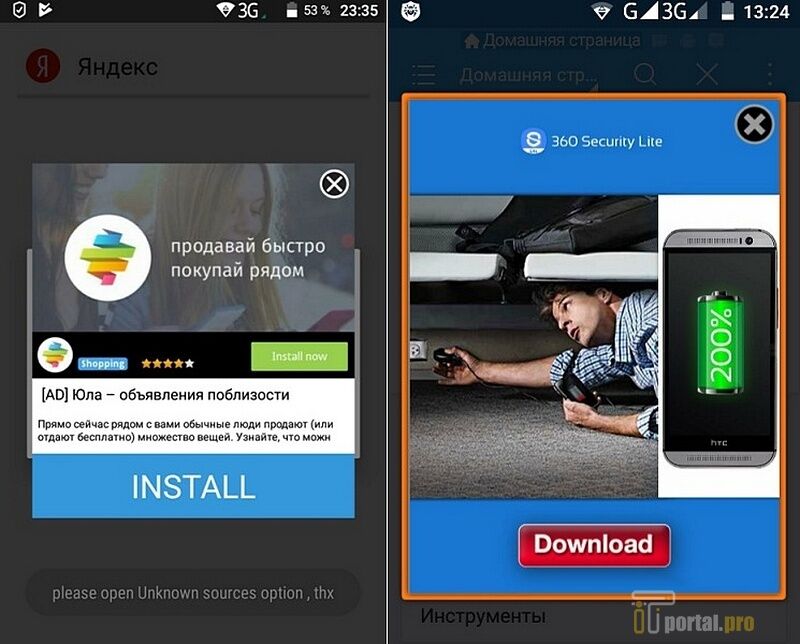
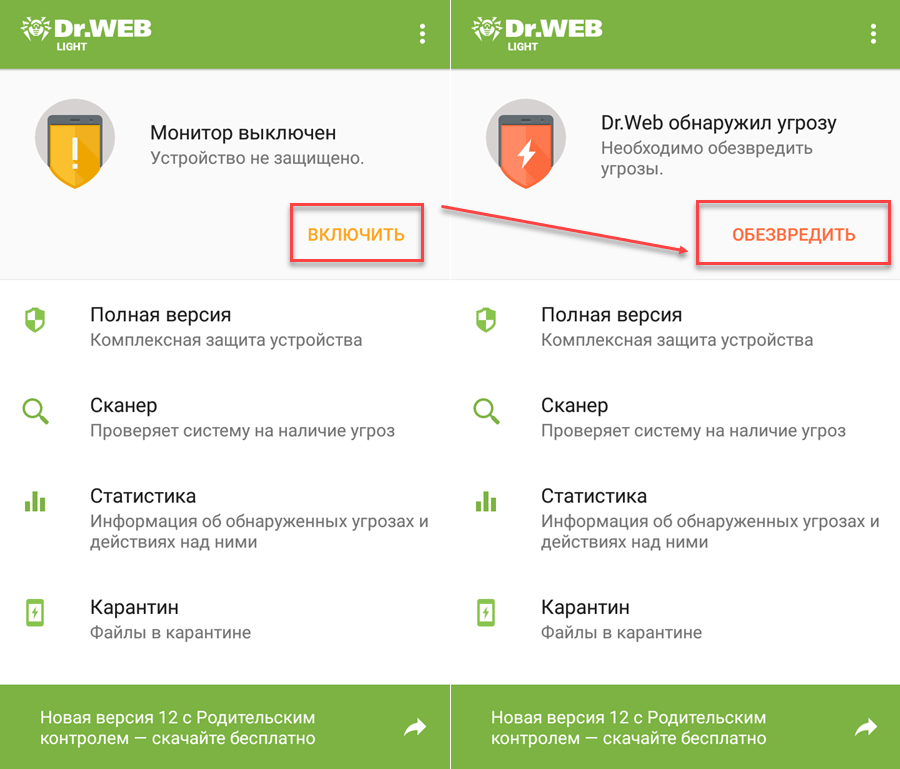
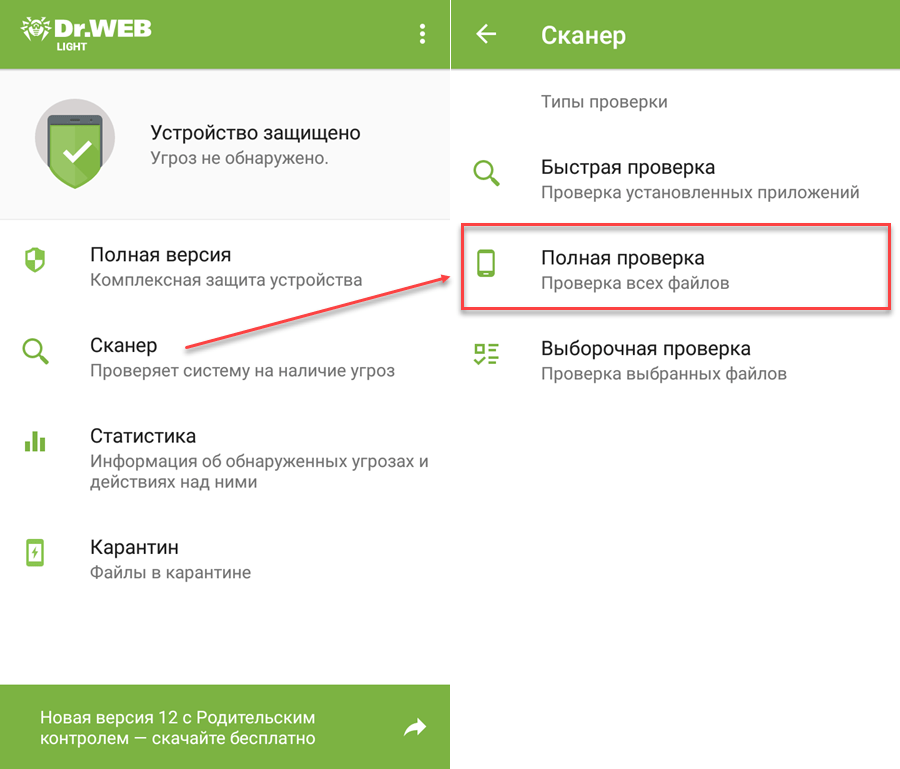 Подскажите, избавиться от баннеров (на alcatel one touch pixi 4). У меня клавиша Назад выполняет другое действие. Когда хочу убрать клавиатуру с экрана, то она включает мне либо английский язык, либо цифры. Раньше такого не было. В настройках нет назначения клавиш.
Подскажите, избавиться от баннеров (на alcatel one touch pixi 4). У меня клавиша Назад выполняет другое действие. Когда хочу убрать клавиатуру с экрана, то она включает мне либо английский язык, либо цифры. Раньше такого не было. В настройках нет назначения клавиш.  Подскажите, пожалуйста, что мне делать дальше.
Подскажите, пожалуйста, что мне делать дальше. Подскажите, как удалить рекламные вирусы!
Подскажите, как удалить рекламные вирусы! Кроме того, защита в реальном времени поможет идентифицировать рекламное приложение.
Кроме того, защита в реальном времени поможет идентифицировать рекламное приложение.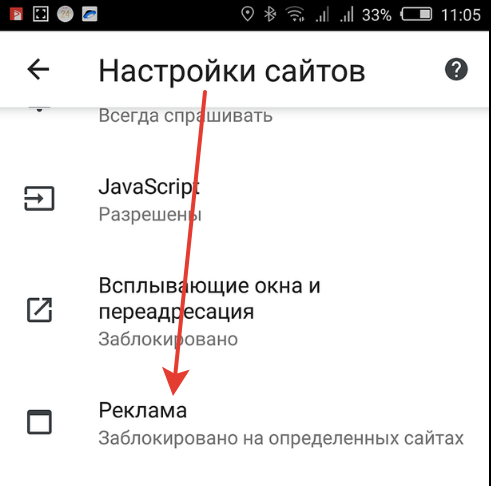
 хочу удалить и никак. Не нажимаются остановить принудительно и удалить приложение. Как удалить не знаю, разработчик программы пишет что надо добавить программу в доверенные, как это сделать? Подскажите как убрать всплывающую рекламу на телефоне и скрыть иконки программы?
хочу удалить и никак. Не нажимаются остановить принудительно и удалить приложение. Как удалить не знаю, разработчик программы пишет что надо добавить программу в доверенные, как это сделать? Подскажите как убрать всплывающую рекламу на телефоне и скрыть иконки программы? Но, вместо нужного приложения, в загрузках показывал UC браузер.
Но, вместо нужного приложения, в загрузках показывал UC браузер.
 д.). Я скачала антивирус (mobile security), он показал что есть вирус. Вирус отмечен как администратор устройства. Пишет, что для того, чтобы удалить приложение, надо отключить его из администраторов. Когда отключаю, блокируется телефон и приложение не удаляется, реклама все равно продолжает выскакивать.
д.). Я скачала антивирус (mobile security), он показал что есть вирус. Вирус отмечен как администратор устройства. Пишет, что для того, чтобы удалить приложение, надо отключить его из администраторов. Когда отключаю, блокируется телефон и приложение не удаляется, реклама все равно продолжает выскакивать.  Есть кнопка «Игнорировать». Вирусы точно присутствуют, поскольку на планшете выскакивает баннер с предложением загрузить программу или игру. Выкидывает из приложений, сильно тормозит и т.д. Пробовал удалить зараженные файлы через Total Commander, не получается, Android выкидывает ошибку. Откатывал к заводским настройкам с очисткой кэша. Можно ли как-то удалить рекламу с Андроида?
Есть кнопка «Игнорировать». Вирусы точно присутствуют, поскольку на планшете выскакивает баннер с предложением загрузить программу или игру. Выкидывает из приложений, сильно тормозит и т.д. Пробовал удалить зараженные файлы через Total Commander, не получается, Android выкидывает ошибку. Откатывал к заводским настройкам с очисткой кэша. Можно ли как-то удалить рекламу с Андроида? Сколько антивирусами не проверял, вирус не находят.
Сколько антивирусами не проверял, вирус не находят.
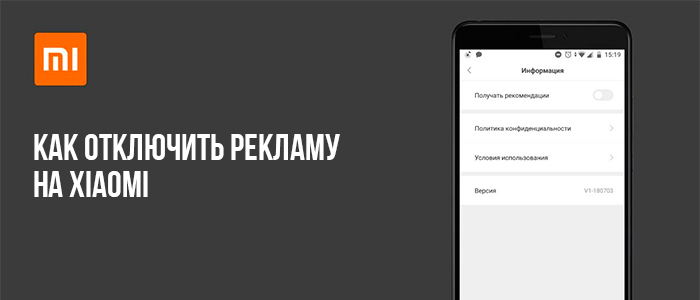 Оба приложения можно скачать на Google Play.
Оба приложения можно скачать на Google Play.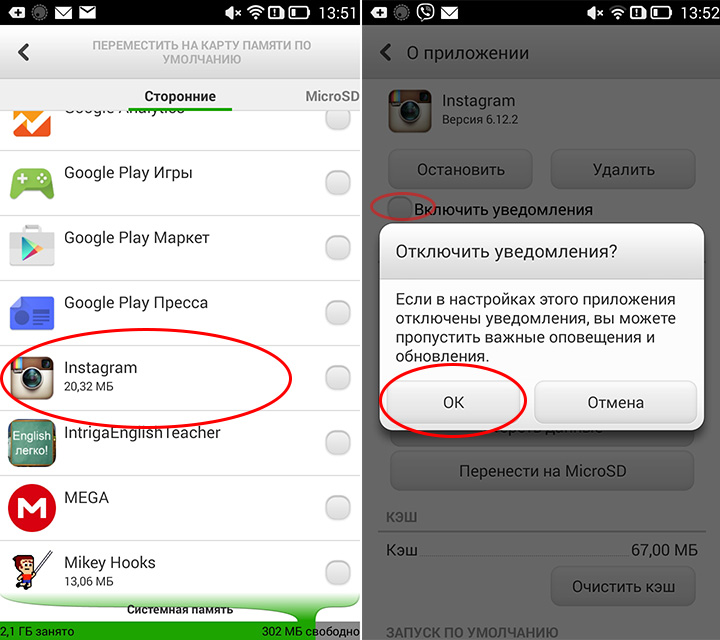 После того, как на него нажимаешь, открывается реклама. Также появляется реклама прямо на рабочем столе время от времени. Касперский вирус не нашёл. Мама паникует: думает что за ней следят.
После того, как на него нажимаешь, открывается реклама. Также появляется реклама прямо на рабочем столе время от времени. Касперский вирус не нашёл. Мама паникует: думает что за ней следят.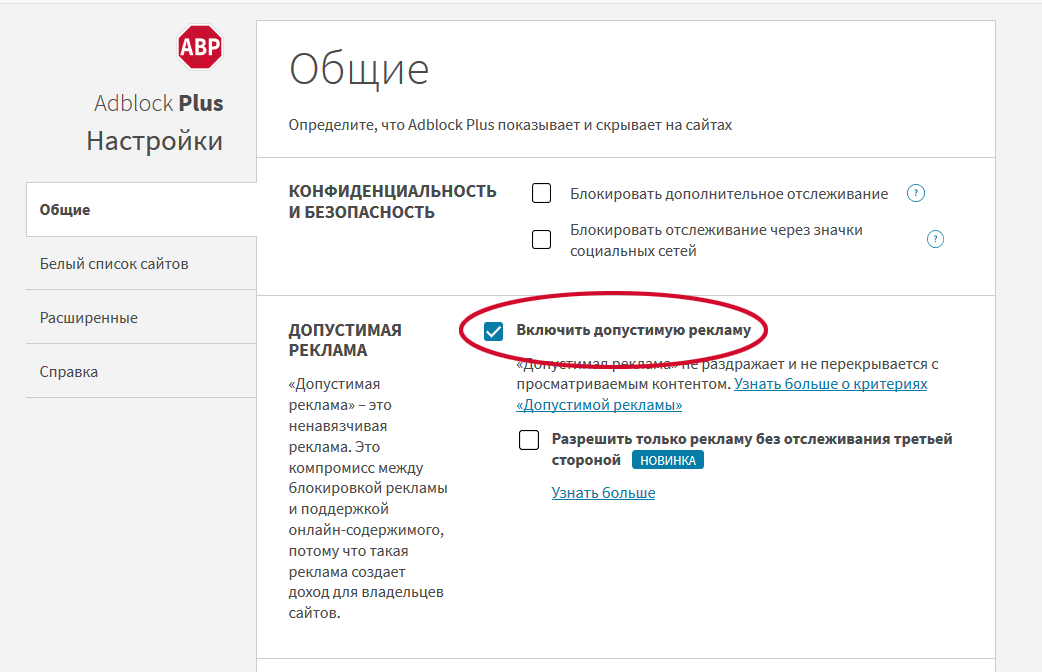 Удалите ненужные. Далее, если все равно на телефоне всплывает реклама на Андроиде, с помощью AirPush Detector найдите рекламные приложения и также удалите их. Если оба способа не помогли, выполните сброс телефона до заводских настроек.
Удалите ненужные. Далее, если все равно на телефоне всплывает реклама на Андроиде, с помощью AirPush Detector найдите рекламные приложения и также удалите их. Если оба способа не помогли, выполните сброс телефона до заводских настроек.
 Перезагрузите ОС Android в безопасном режиме
Перезагрузите ОС Android в безопасном режиме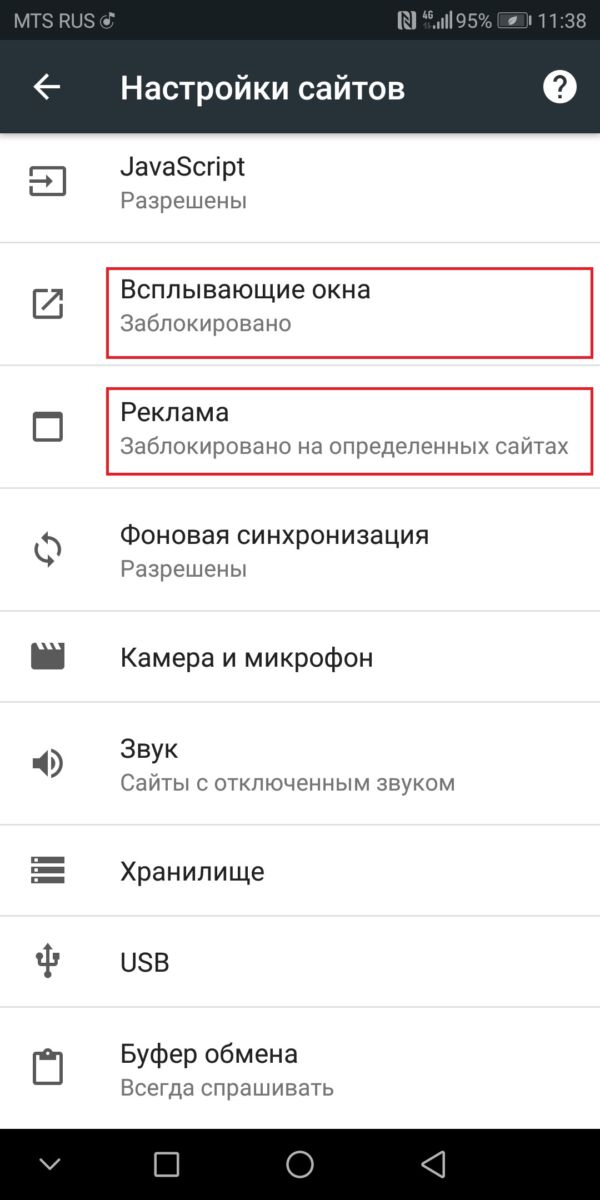 Кроме этого, желательно удалить обновления Play Market и перезагрузить телефон.
Кроме этого, желательно удалить обновления Play Market и перезагрузить телефон.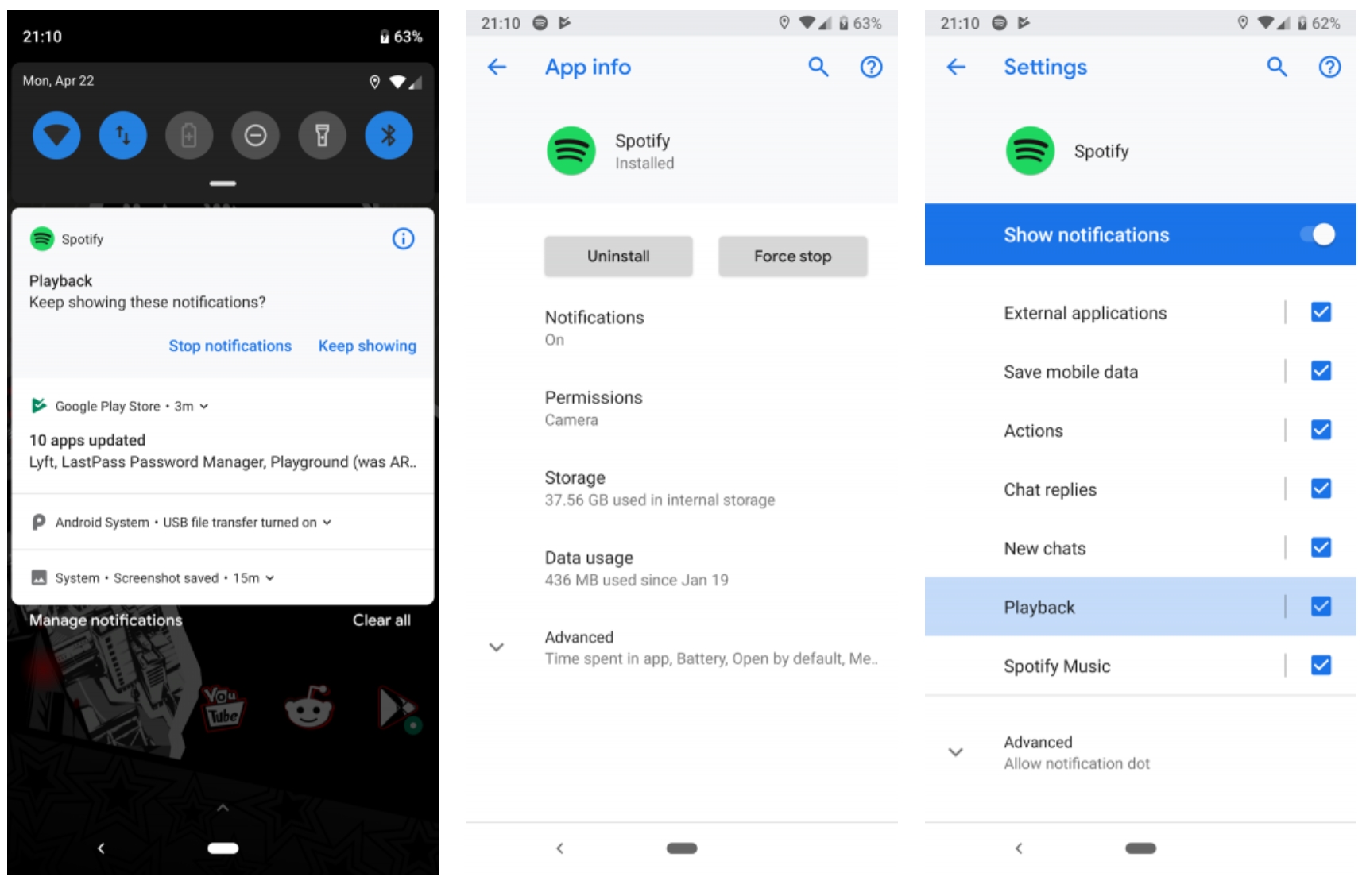 Ух, сколько раздражения она вызывает, не правда ли? Разработчикам особо неохота разбираться в типах рекламы, поэтому и пихают что попало, еще и в неограниченных количествах. Обычно проблема решается при покупке PRO-версии приложения. Кстати, такие приложения с рекламой могут активировать и всплывающие окна, когда гаджет в режиме блокировки (или в шторке).
Ух, сколько раздражения она вызывает, не правда ли? Разработчикам особо неохота разбираться в типах рекламы, поэтому и пихают что попало, еще и в неограниченных количествах. Обычно проблема решается при покупке PRO-версии приложения. Кстати, такие приложения с рекламой могут активировать и всплывающие окна, когда гаджет в режиме блокировки (или в шторке). Убери ползунок с «Персонализации» и сбрось идентификатор.
Убери ползунок с «Персонализации» и сбрось идентификатор.